Page 1
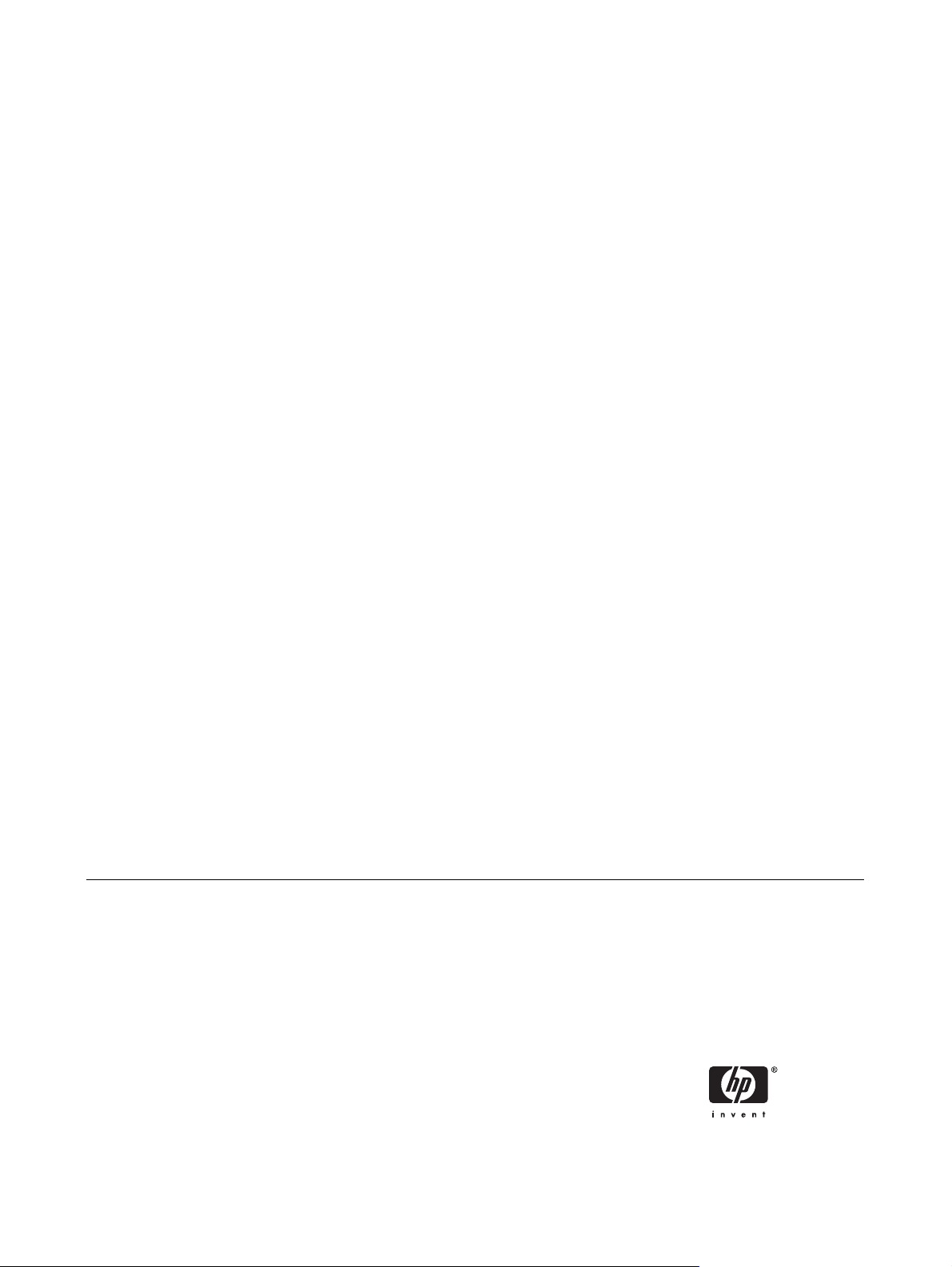
Οδηγός αναφοράς υλικού – Μοντέλο dc5700
Microtower
Επαγγελµατικός υπολογιστής HP Compaq
Page 2
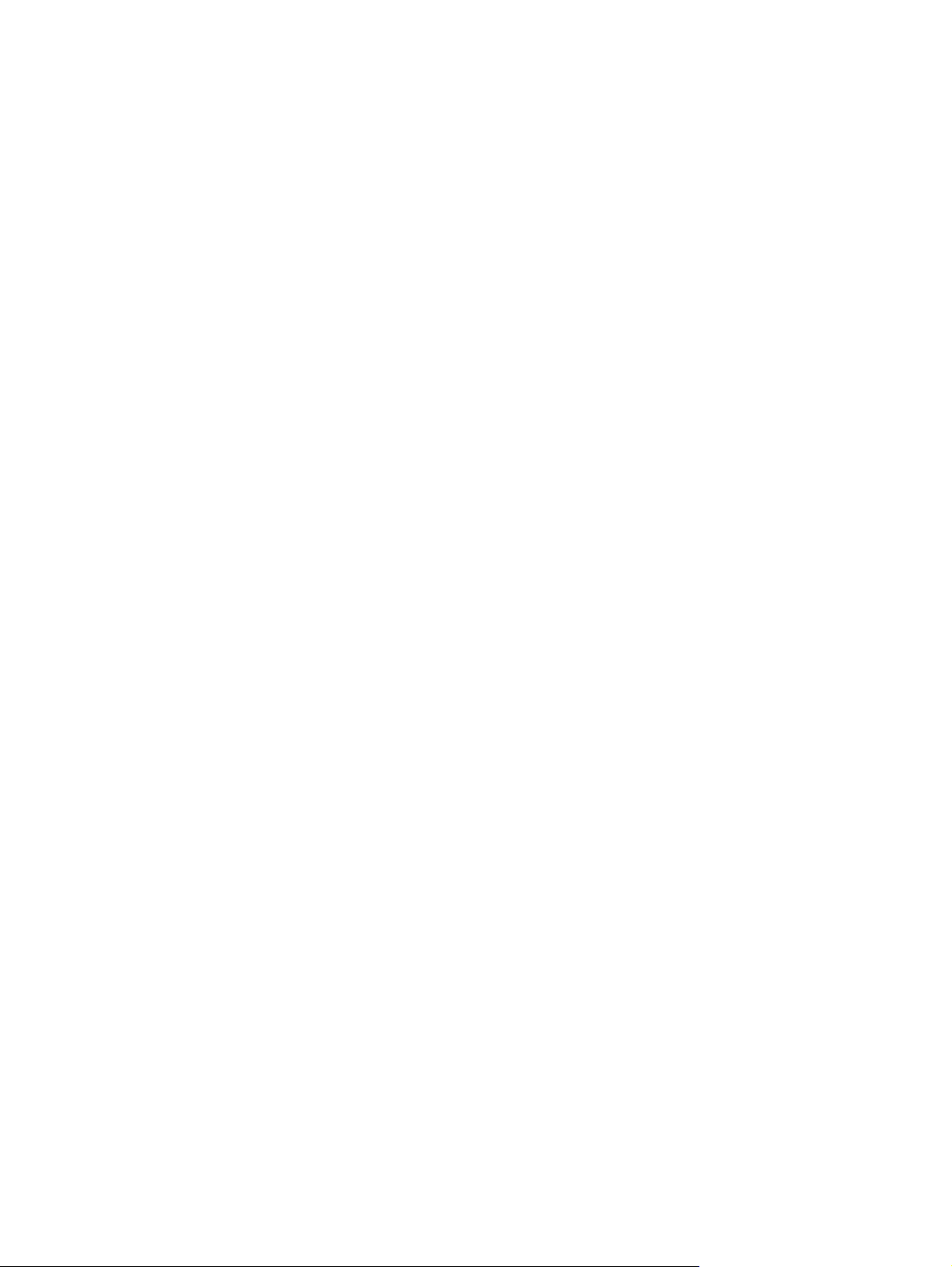
© Copyright 2006 Hewlett-Packard
Development Company, L.P. Οι
πληροφορίες που περιέχονται στο παρόν
ενδέχεται να αλλάξουν χωρίς ειδοποίηση.
Οι επωνυµίες Microsoft και Windows είναι
εµπορικά σήµατα της Microsoft
Corporation στις Η.Π.Α. και σε άλλες χώρες.
Οι µόνες εγγυήσεις για τα προϊόντα και τις
υπηρεσίες της HP περιλαµβάνονται στις
ρητές δηλώσεις που συνοδεύουν τέτοια
προϊόντα και υπηρεσίες. Κανένα στοιχείο
στο
παρόν δεν δύναται να ερµηνευθεί ως
πρόσθετη εγγύηση. Η HP δεν ευθύνεται για
τεχνικά ή συντακτικά λάθη ή παραλείψεις στο
παρόν.
Το παρόν έγγραφο περιέχει αποκλειστικές
πληροφορίες που προστατεύονται από
πνευµατικά δικαιώµατα. ∆εν επιτρέπεται η
δηµιουργία φωτοαντιγράφων, η
αναπαραγωγή ή η µετάφραση σε άλλη
γλώσσα τµήµατος αυτού του εγγράφου
χωρίς
την προηγούµενη έγγραφη συναίνεση
της Hewlett-Packard Company.
Οδηγός αναφοράς υλικού
Επαγγελµατικός υπολογιστής HP Compaq
Μοντέλο dc5700 Microtower
Πρώτη έκδοση (Οκτώβριος 2006)
Κωδικός εγγράφου: 433185-151
Page 3
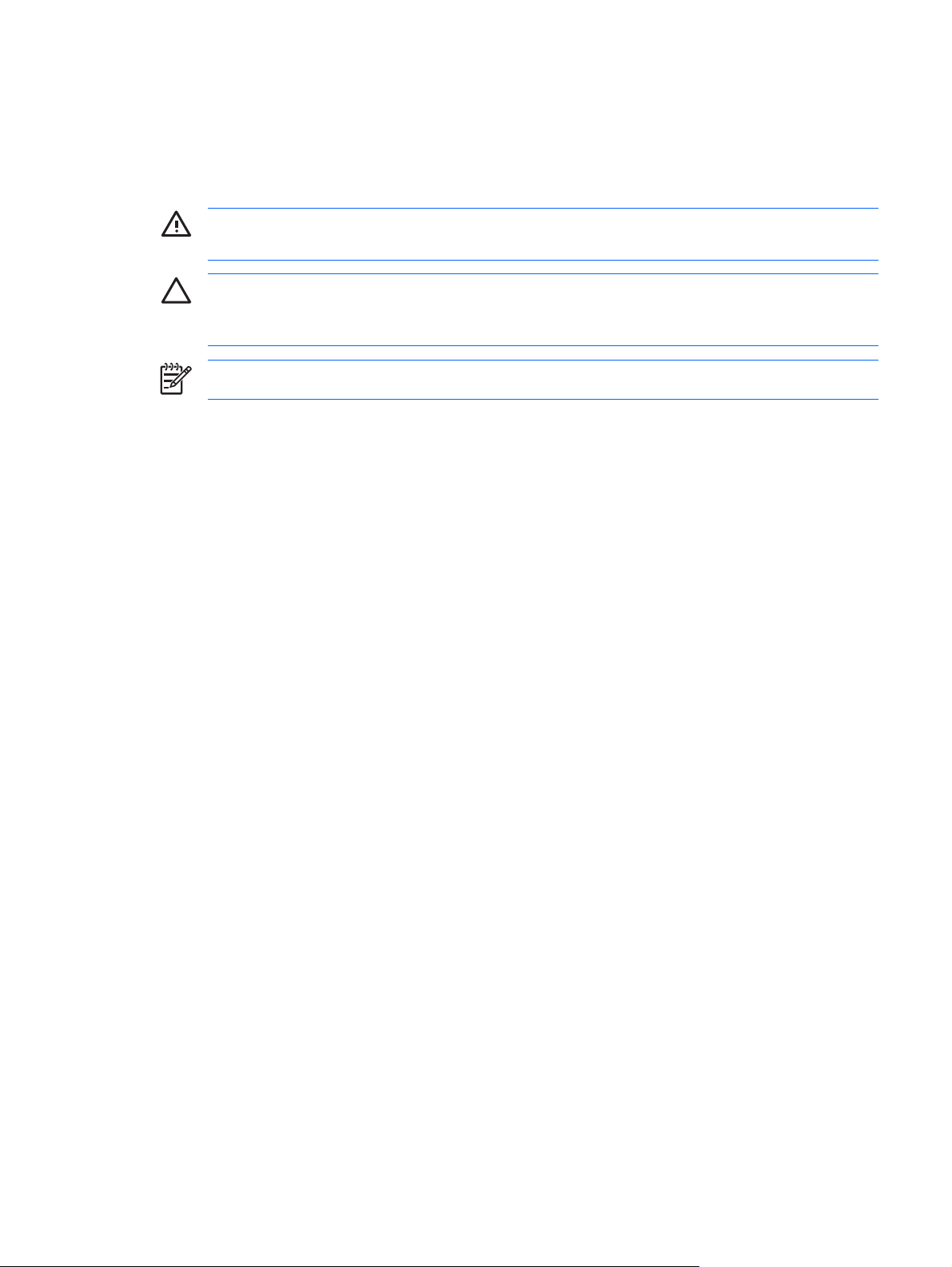
Πληροφορίες γι’ αυτό το έντυπο
Αυτός ο οδηγός περιέχει βασικές πληροφορίες για την αναβάθµιση του συγκεκριµένου µοντέλου
υπολογιστή.
ΠΡΟΕΙ∆/ΣΗ! Το κείµενο που φέρει αυτήν την ένδειξη υποδηλώνει ότι τυχόν αδυναµία
συµµόρφωσης µε τις οδηγίες ενδέχεται να προκαλέσει τραυµατισµό ή θάνατο.
ΠΡΟΣΟΧΗ Το κείµενο που φέρει αυτήν την ένδειξη υποδηλώνει ότι τυχόν αδυναµία
συµµόρφωσης µε τις οδηγίες ενδέχεται να προκαλέσει βλάβη στον εξοπλισµό ή απώλεια
δεδοµένων.
Σηµείωση Το κείµενο µε αυτή την επισήµανση παρέχει σηµαντικές πρόσθετες πληροφορίες.
ELWW iii
Page 4
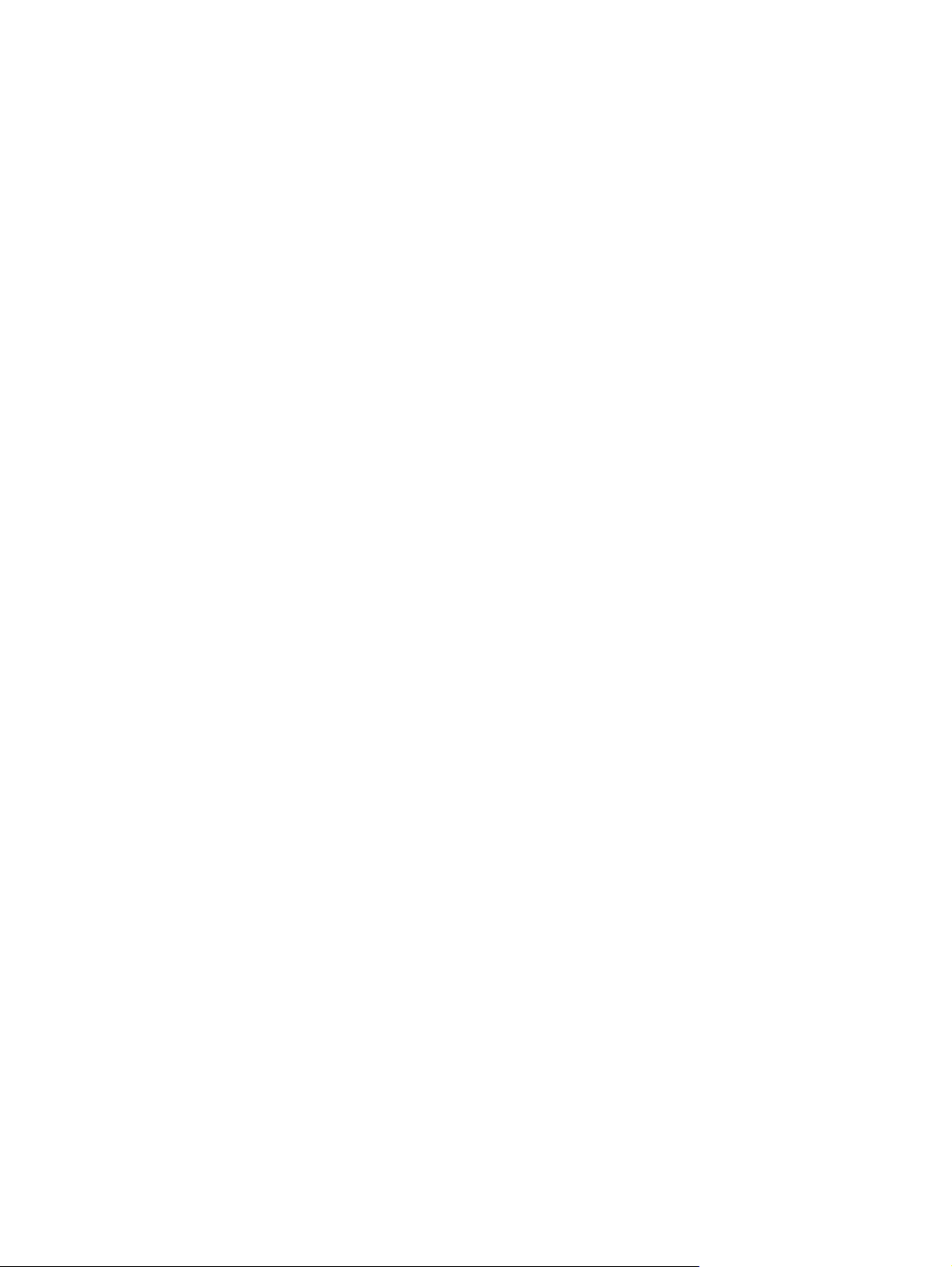
iv Πληροφορίες γι’ αυτό το έντυπο ELWW
Page 5
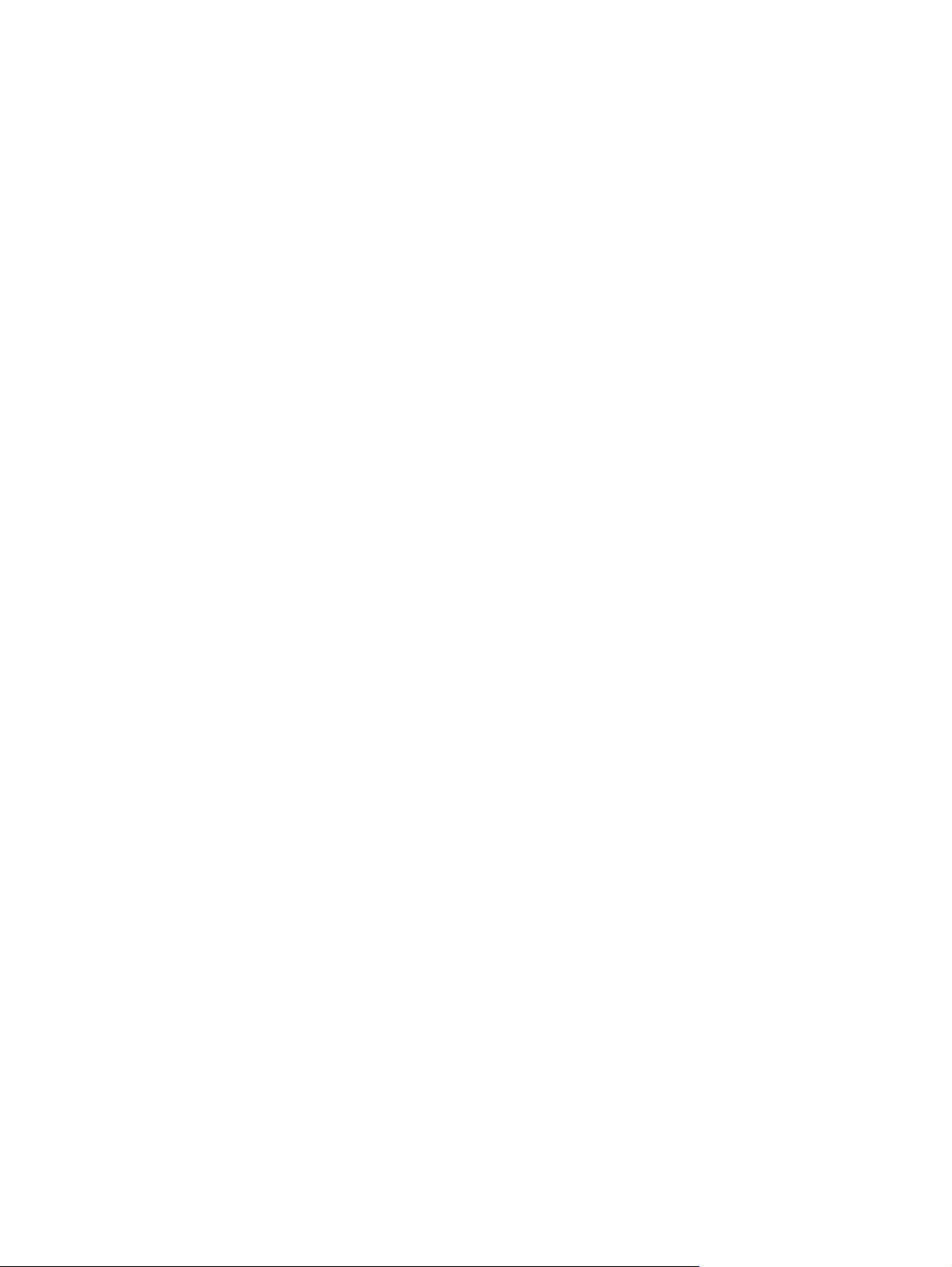
Πίνακας περιεχοµένων
1 Χαρακτηριστικά προϊόντος
Χαρακτηριστικά τυπικής διαµόρφωσης ................................................................................................ 1
Τµήµατα πρόσοψης ............................................................................................................................. 2
Εξαρτήµατα πίσω πλευράς .................................................................................................................. 3
Πληκτρολόγιο ....................................................................................................................................... 4
Χρήση πλήκτρου µε το λογότυπο των Windows ................................................................. 5
Ειδικές λειτουργίες ποντικιού ................................................................................................................ 6
Θέση αριθµού σειράς ........................................................................................................................... 6
2 Αναβαθµίσεις υλικού
∆υνατότητες αναβάθµισης και επισκευής ............................................................................................. 7
Προειδοποιήσεις και προφυλάξεις ........................................................................................................ 7
Αφαίρεση του καλύµµατος πρόσβασης του υπολογιστή ...................................................................... 8
Επανατοποθέτηση του καλύµµατος
Αφαίρεση πρόσοψης .......................................................................................................................... 10
Επανατοποθέτηση της πρόσοψης ..................................................................................................... 11
Εγκατάσταση πρόσθετης µνήµης ....................................................................................................... 12
Μνήµες DIMM .................................................................................................................... 12
DDR2-SDRAM DIMM ........................................................................................................ 12
Τοποθέτηση µονάδων µνήµης DIMM στις υποδοχές ........................................................ 13
Εγκατάσταση µονάδων µνήµης DIMM .............................................................................. 14
Αφαίρεση ή εγκατάσταση µιας κάρτας επέκτασης ............................................................................. 16
Θέσεις µονάδων ................................................................................................................................. 22
Εγκατάσταση πρόσθετων µονάδων ................................................................................................... 23
Αφαίρεση εξωτερικής µονάδας 5,25 ή 3,5 ιντσών ............................................................. 24
Εγκατάσταση εξωτερικής µονάδας 5,25 ή 3,5 ιντσών ....................................................... 26
Αφαίρεση εσωτερικής µονάδας σκληρού
Εγκατάσταση εσωτερικής µονάδας σκληρού δίσκου 3,5 ιντσών ....................................... 31
πρόσβασης του υπολογιστή ....................................................... 9
δίσκου 3,5 ιντσών ............................................. 29
Παράρτηµα Α Προδιαγραφές
Παράρτηµα Β Αντικατάσταση µπαταρίας
Παράρτηµα Γ Εξωτερικές συσκευές ασφαλείας
Εγκατάσταση κλειδαριάς ασφαλείας .................................................................................................. 41
Κλειδαριά καλωδίου ........................................................................................................... 41
Λουκέτο .............................................................................................................................. 42
ELWW v
Page 6
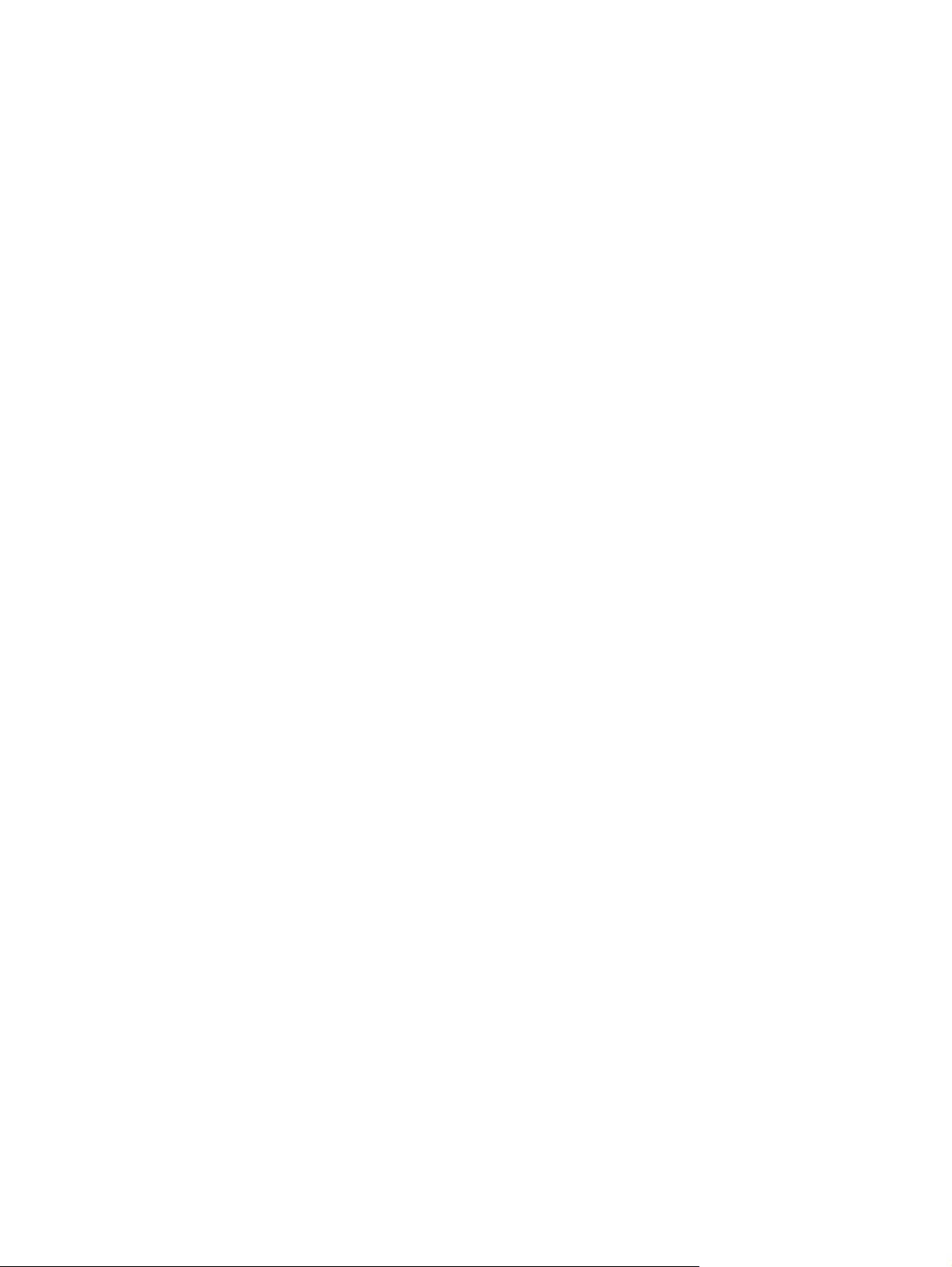
Παράρτηµα ∆ Ηλεκτροστατική εκκένωση
Αποφυγή βλαβών εξαιτίας του στατικού ηλεκτρισµού ........................................................................ 43
Τρόποι γείωσης .................................................................................................................................. 43
Παράρτηµα Ε Οδηγίες για τη λειτουργία, τυπική φροντίδα και προετοιµασία για αποστολή του
υπολογιστή
Οδηγίες για τη λειτουργία και τυπική φροντίδα του υπολογιστή ......................................................... 45
Προφυλάξεις για τη µονάδα οπτικού δίσκου ...................................................................................... 47
Λειτουργία .......................................................................................................................... 47
Καθαρισµός ....................................................................................................................... 47
Ασφάλεια ........................................................................................................................... 47
Προετοιµασία για
αποστολή ............................................................................................................... 47
Ευρετήριο .......................................................................................................................................................... 49
vi ELWW
Page 7

1 Χαρακτηριστικά προϊόντος
Χαρακτηριστικά τυπικής διαµόρφωσης
Τα χαρακτηριστικά του HP Compaq Microtower µπορεί να διαφέρουν ανάλογα µε το µοντέλο. Για έναν
πλήρη κατάλογο του υλικού και του λογισµικού που είναι εγκατεστηµένα στον υπολογιστή, εκτελέστε το
βοηθητικό πρόγραµµα διαγνωστικού ελέγχου (περιλαµβάνεται µόνο σε ορισµένα µοντέλα
υπολογιστών). Οδηγίες για τη χρήση αυτού του βοηθητικού προγράµµατος παρέχονται στον
αντιµετώπισης προβληµάτων στο Documentation and Diagnostics CD.
Οδηγό
Εικόνα 1-1 ∆ιαµόρφωση Microtower
ELWW Χαρακτηριστικά τυπικής διαµόρφωσης 1
Page 8
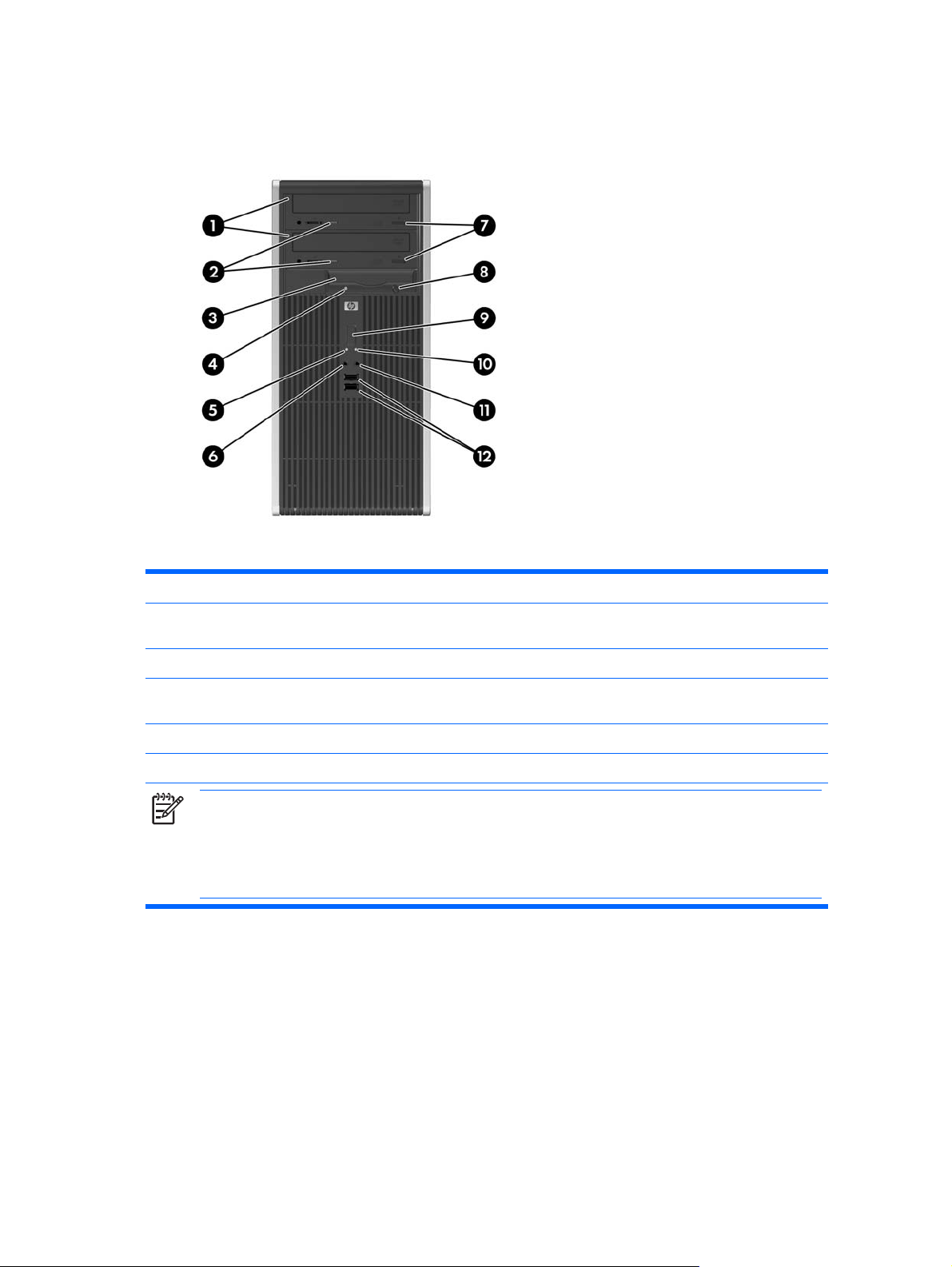
Τµήµατα πρόσοψης
Η διαµόρφωση της µονάδας µπορεί να διαφέρει, ανάλογα µε το µοντέλο.
Πίνακας 1-1 Τµήµατα πρόσοψης
1 Μονάδες οπτικού δίσκου 5,25 ιντσών
2 Φωτεινές ενδείξεις δραστηριότητας µονάδων
οπτικού δίσκου
3 Μονάδα δισκέτας 3,5 ιντσών (προαιρετική)
4 Φωτεινή ένδειξη δραστηριότητας µ ονάδας δισκέτας
(προαιρετική)
5 Φωτεινή ένδειξη δραστηριότητας σκληρού δίσκου 11 Υποδοχή ακουστικών
6 Υποδοχή µικροφώνου 12 Θύρες USB 2.0 (Universal Serial Bus)
Σηµείωση Μονάδα οπτικού δίσκου µπορεί να είναι είτε µια µονάδα CD-ROM, CD-R/RW, DVD-ROM, DVD-R/
RW είτε µια µονάδα Combo CD-RW/DVD.
Η φωτεινή ένδειξη λειτουργίας κανονικά είναι πράσινη σε κατάσταση λειτουργίας. Αν αναβοσβήνει κόκκινη,
υπάρχει πρόβληµα µε τον υπολογιστή και εµφανίζει έναν διαγνωστικό κωδικό. Για ερµηνεία του κωδικού,
ανατρέξτε στον Οδηγό αντιµετώπισης προβληµάτων
1
Σε ορισµένα µοντέλα υπάρχουν προσόψεις κενών θέσεων πλαισίου που καλύπτουν µία ή και τις δύο
1
2
7 Κουµπιά εξαγωγής µονάδων οπτικού δίσκου
8 Κουµπί εξαγωγής δισκέτας (προαιρετικό)
9 Κουµπί διπλής λειτουργίας
10 Φωτεινή ένδειξη λειτουργίας
που βρίσκεται στο Documentation and Diagnostics CD.
υποδοχές µονάδας 5,25 ιντσών.
2
Σε ορισµένα µοντέλα υπάρχει µια κενή θέση πλαισίου, η οποία καλύπτει την υποδοχή µονάδας 3,5
ιντσών. Μια προαιρετική συσκευή ανάγνωσης καρτών είναι διαθέσιµη για αυτήν την υποδοχή
µονάδας από την HP.
2 Κεφάλαιο 1 Χαρακτηριστικά προϊόντος ELWW
Page 9
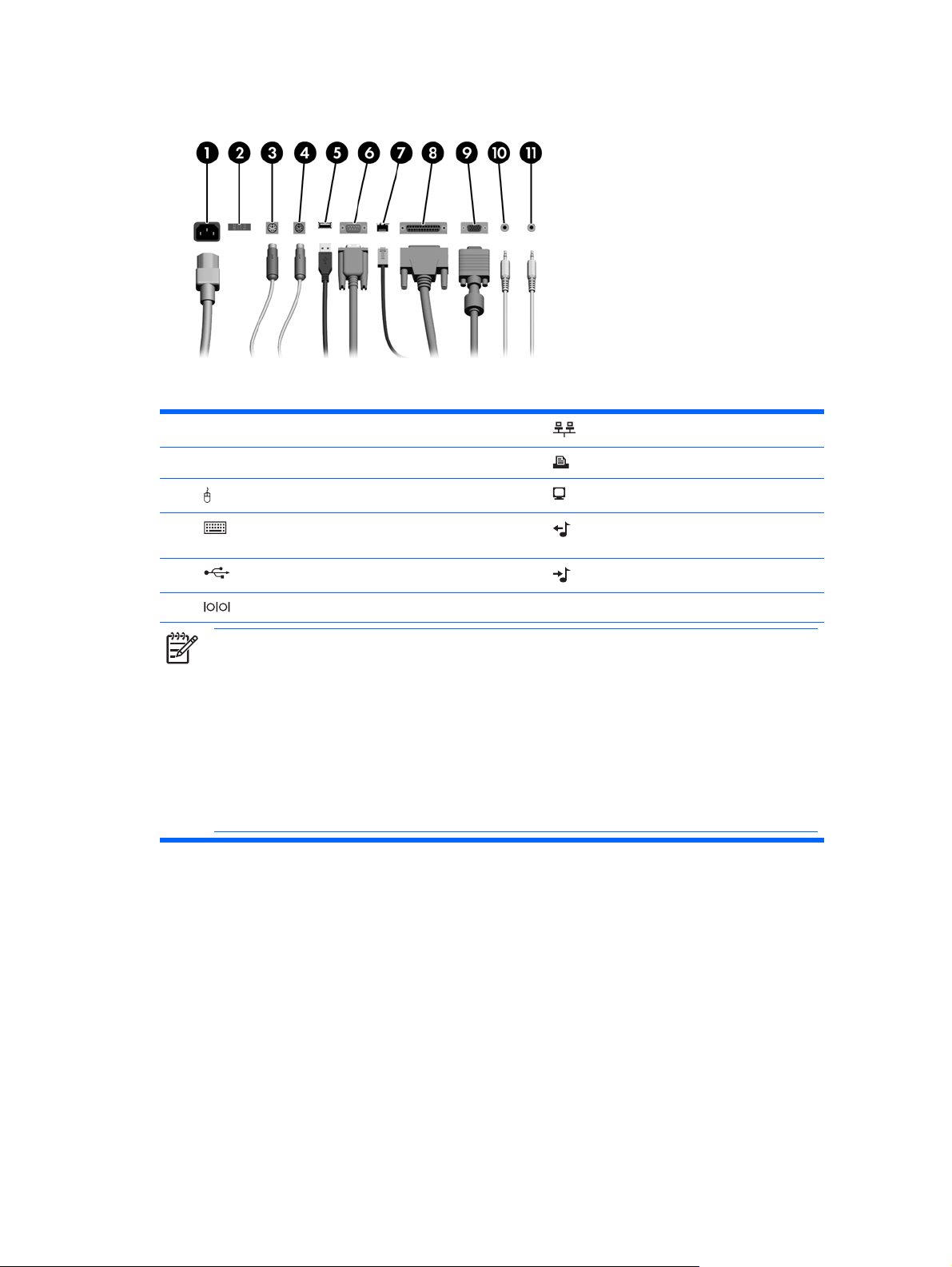
Εξαρτήµατα πίσω πλευράς
Πίνακας 1-2 Εξαρτήµατα πίσω πλευράς
1 Υποδοχή καλωδίου τροφοδοσίας 7 Υποδοχή δικτύου RJ-45
2 ∆ιακόπτης επιλογής τάσης 8 Παράλληλη υποδοχή
3 Υποδοχή ποντικιού PS/2 (πράσινη) 9 Υποδοχή οθόνης
4 Υποδοχή πληκτρολογίου PS/2 (µωβ) 10 Υποδοχή εξόδου για συσκευές ήχου που
5 USB (Universal Serial Bus) 11 Υποδοχή εισόδου ήχου (µπλε)
τροφοδοτούνται µε ρεύµα (πράσινη)
6 Σειριακή υποδοχή
Σηµείωση Η διάταξη και ο αριθµός των υποδοχών ενδέχεται να ποικίλλουν ανάλογα µε το µοντέλο.
Εάν έχει εγκατασταθεί µια κάρτα γραφικών PCI, οι υποδοχές στην κάρτα και στη µητρική κάρτα µπορούν να
χρησιµοποιηθούν ταυτόχρονα. Ίσως χρειαστεί να αλλάξετε ορισµένες ρυθµίσεις στο Computer Setup
προκειµένου να χρησιµοποιήσετε και τις
εκκίνησης, ανατρέξτε στον Οδηγό για το βοηθητικό πρόγραµµα Computer Setup (F10) στο Documentation
and Diagnostics CD.
Στις υποδοχές εισόδου και εξόδου ήχου µπορεί να “επανατεθούν οι εργασίες” λειτουργίας ως υποδοχών
εισόδου, εξόδου ή µικροφώνου, κάνοντας κλικ στο εικονίδιο Realtek HD Audio Manager (ένα κόκκινο ηχείο)
στη λωρίδα εργασιών ή στην
ενεργοποιώντας την επιλογή Retasking Enable (Ενεργοποίηση επανάθεσης εργασιών).
καταχώρηση Realtek στον Πίνακα Ελέγχου του λειτουργικού συστήµατος και
δύο υποδοχές. Για περισσότερες πληροφορίες σχετικά µε τη σειρά
ELWW Εξαρτήµατα πίσω πλευράς 3
Page 10
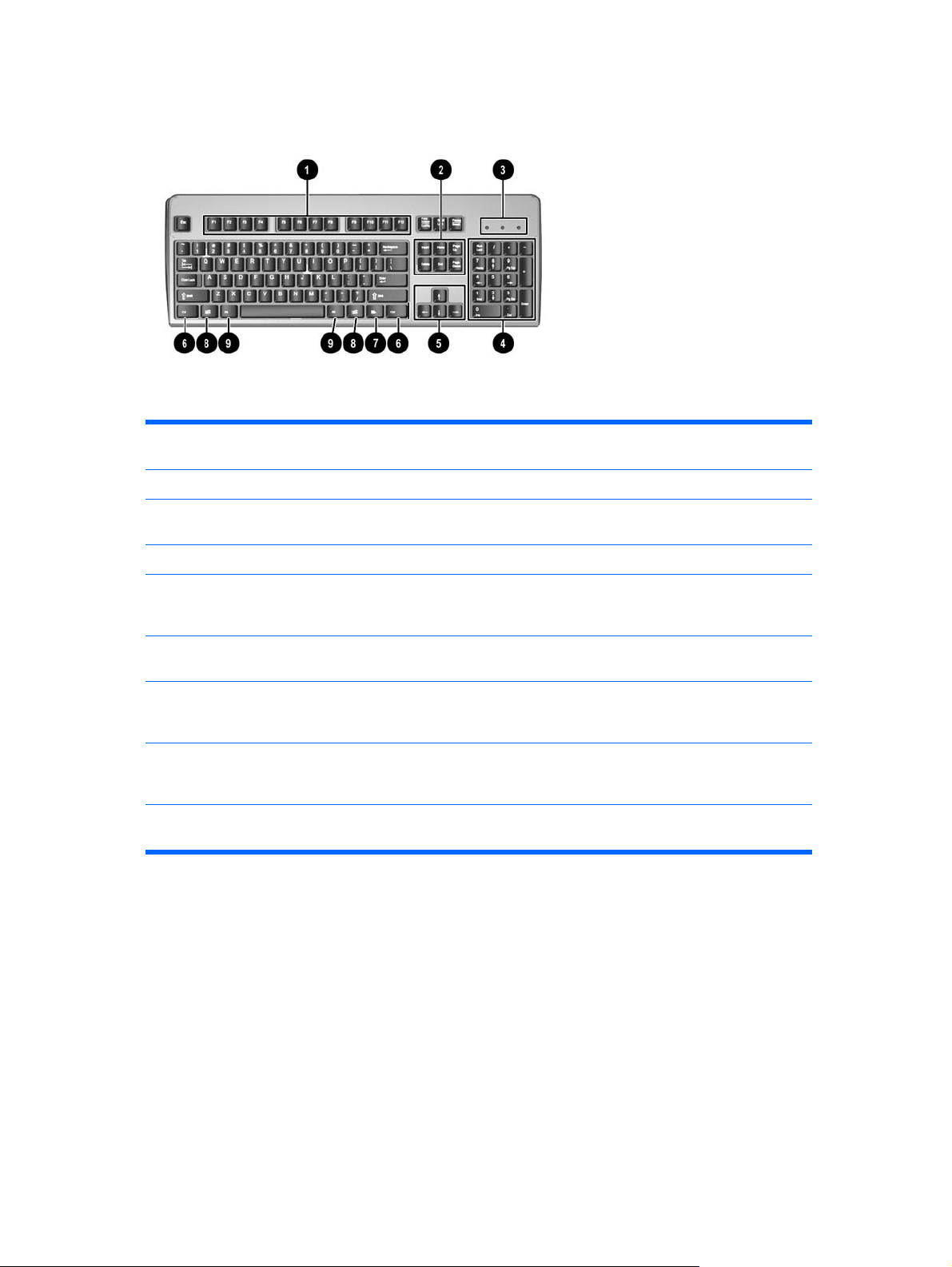
Πληκτρολόγιο
Πίνακας 1-3 Εξαρτήµατα πληκτρολογίου
1 Πλήκτρα λειτουργιών Χρησιµοποιούνται για την εκτέλεση ειδικών λειτουργιών, ανάλογα µ ε την εφαρµογή
2 Πλήκτρα επεξεργασίας Περιλαµβάνονται τα εξής: Insert, Home, Page Up, Delete, End και Page Down.
λογισµικού που χρησιµοποιείται.
3 Φωτεινές ενδείξεις
κατάστασης
4 Αριθµητικά πλήκτρα Λειτουργούν όπως το πληκτρολόγιο µιας αριθµοµηχανής.
5 Πλήκτρα βέλους Χρησιµοποιούνται για την περιήγηση σε ένα έγγραφο ή µια τοποθεσία web. Αυτά
6 Πλήκτρα Ctrl Χρησιµοποιούνται σε συνδυασµό µε άλλα πλήκτρα. Η εκτελούµενη ενέργεια
7 Πλήκτρο εφαρµογών
8 Πλήκτρα µε το λογότυπο
των Windows
9 Πλήκτρα Alt Χρησιµοποιούνται σε συνδυασµό µε άλλα πλήκτρα. Η εκτελούµενη ενέργεια
1
Τα πλήκτρα αυτά είναι διαθέσιµα σε ορισµένες γεωγραφικές περιοχές.
1
∆ηλώνουν την κατάσταση του υπολογιστή και των ρυθµίσεων του πληκτρολογίου
(Num Lock, Caps Lock και Scroll Lock).
τα πλήκτρα επιτρέπουν τη µετακίνηση προς τα αριστερά, δεξιά, πάνω και κάτω,
µε χρήση του πληκτρολογίου αντί του ποντικού.
εξαρτάται από την εφαρµογή που χρησιµοποιείτε.
1
Χρησιµοποιείται (όπως και το δεξί πλήκτρο του ποντικιού) για να ανοίξει
αναδυόµενα µενού σε εφαρµογές του Microsoft Office. Ενδέχεται να εκτελεί
διαφορετικές λειτουργίες σε άλλες εφαρµογές λογισµικού.
Χρησιµοποιούνται για να ανοίξουν το µενού «Έναρξη» των Microsoft Windows.
Χρησιµοποιούνται σε συνδυασµό µε άλλα πλήκτρα για την εκτέλεση άλλων
λειτουργιών.
εξαρτάται από την εφαρµογή που χρησιµοποιείτε.
4 Κεφάλαιο 1 Χαρακτηριστικά προϊόντος ELWW
Page 11
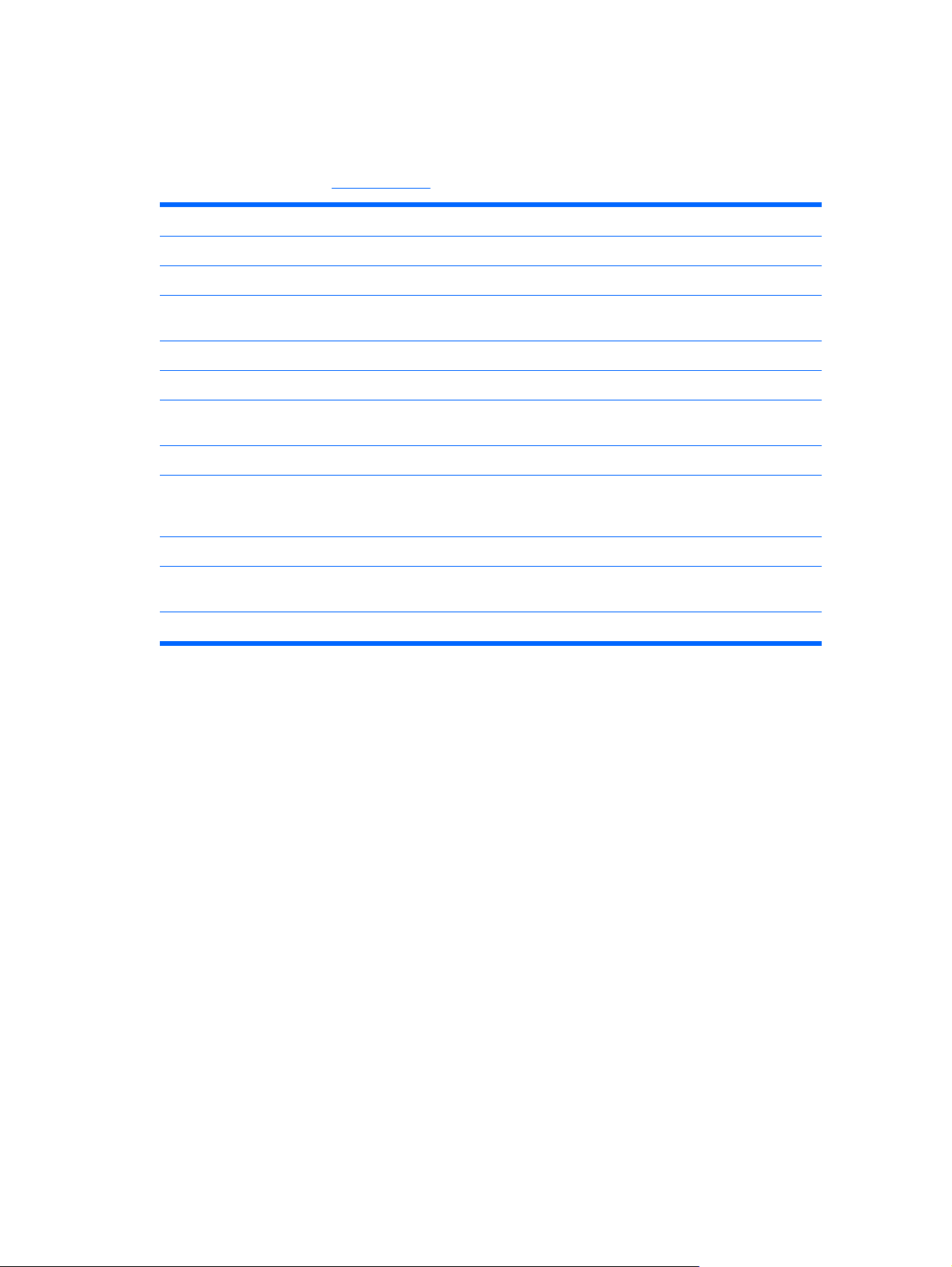
Χρήση πλήκτρου µε το λογότυπο των Windows
Χρησιµοποιήστε το πλήκτρο µε το λογότυπο των Windows σε συνδυασµό µε άλλα πλήκτρα για να
εκτελέσετε συγκεκριµένες λειτουργίες που διατίθενται στο λειτουργικό σύστηµα των Windows.
Ανατρέξτε στην ενότητα
Πλήκτρο µε το λογότυπο των Windows Εµφανίζει ή αποκρύπτει το µενού «Έναρξη»
Πλήκτρο µε το λογότυπο των Windows + d Εµφανίζει την επιφάνεια εργασίας
Πλήκτρο µε το λογότυπο των Windows + m Ελαχιστοποιεί όλες τις ανοικτές εφαρµογές
Πληκτρολόγιο για αναγνώριση του πλήκτρου µε το λογότυπο των Windows.
Shift + πλήκτρο µε το λογότυπο των Windows
+ m
Πλήκτρο µε το λογότυπο των Windows + e Ενεργοποιεί την εφαρµογή «Ο Υπολογιστής µου»
Πλήκτρο µε το λογότυπο των Windows + f Πραγµατοποιεί εκκίνηση της λειτουργίας «Εύρεση αρχείου»
Πλήκτρο µε το λογότυπο των Windows + Ctrl +fΠραγµατοποιεί εκκίνηση της λειτουργίας «Εύρεση υπολογιστή»
Πλήκτρο µε το λογότυπο των Windows + F1 Εκκινεί τη «Βοήθεια» των Windows
Πλήκτρο µε το λογότυπο των Windows + l Εάν είστε συνδεδεµένοι σε έναν τοµέα δικτύου, κλειδώνει τον
Πλήκτρο µε το λογότυπο των Windows + r Ανοίγει το παράθυρο διαλόγου «Εκτέλεση»
Πλήκτρο µε το λογότυπο των Windows + u Πραγµατοποιεί εκκίνηση της λειτουργίας «∆ιαχείριση βοηθητικών
Πλήκτρο µε το λογότυπο των Windows + Tab Ενεργοποιεί το επόµενο κουµπί της γραµµής εργασιών
Αναιρεί τη λειτουργία «Ελαχιστοποίηση όλων»
υπολογιστή. Αν δεν είστε, παρέχει δυνατότητα εναλλαγής
χρηστών
προγραµµάτων»
ELWW Πληκτρολόγιο 5
Page 12

Ειδικές λειτουργίες ποντικιού
Οι περισσότερες εφαρµογές λογισµικού υποστηρίζουν τη χρήση ποντικιού. Οι λειτουργίες, οι οποίες
αντιστοιχίζονται σε κάθε κουµπί του ποντικιού, εξαρτώνται από την εφαρµογή λογισµικού που
χρησιµοποιείτε.
Θέση αριθµού σειράς
Κάθε υπολογιστής έχει έναν µοναδικό αριθµό σειράς και έναν αναγνωριστικό αριθµό προϊόντος που
βρίσκονται στο πάνω κάλυµµα του υπολογιστή. Αναφέρετε αυτόν τον αριθµό κάθε φορά που
απευθύνεστε στην υπηρεσία εξυπηρέτησης πελατών για βοήθεια.
Εικόνα 1-2 Θέσεις αριθµού σειράς και αναγνωριστικού προϊόντος
6 Κεφάλαιο 1 Χαρακτηριστικά προϊόντος ELWW
Page 13
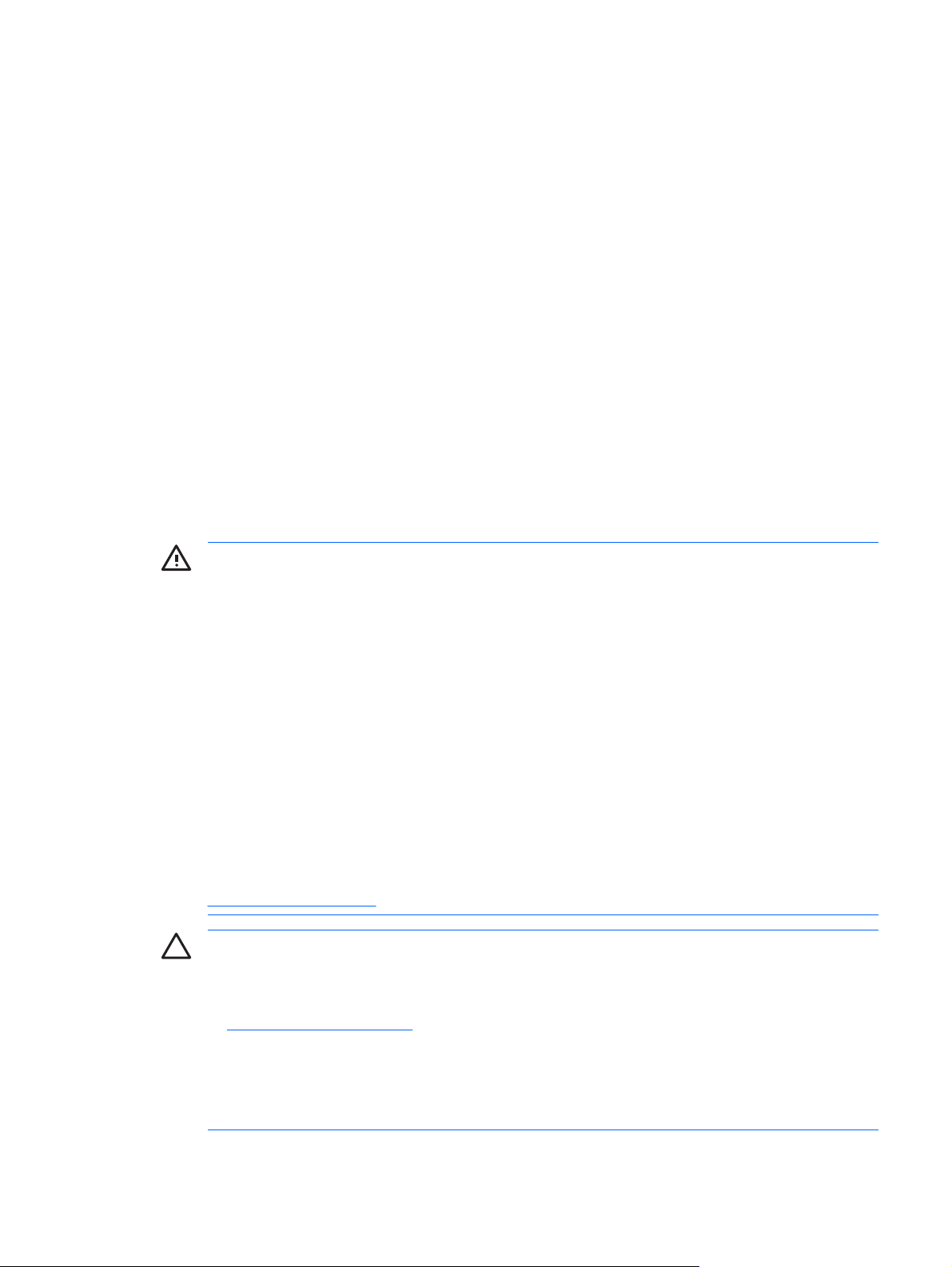
2 Αναβαθµίσεις υλικού
∆υνατότητες αναβάθµισης και επισκευής
Ο υπολογιστής διαθέτει χαρακτηριστικά τα οποία διευκολύνουν την αναβάθµιση και επισκευή του. Για
τις περισσότερες διαδικασίες εγκατάστασης που περιγράφονται σε αυτό το κεφάλαιο, δεν είναι
απαραίτητη η χρήση εργαλείων.
Προειδοποιήσεις και προφυλάξεις
Πριν πραγµατοποιήσετε οποιαδήποτε αναβάθµιση, διαβάστε προσεκτικά όλες τις σχετικές οδηγίες,
προφυλάξεις και προειδοποιήσεις αυτού του οδηγού.
ΠΡΟΕΙ∆/ΣΗ! Για να µειώσετε τον κίνδυνο τραυµατισµού από ηλεκτροπληξία, επαφή µε θερµές
επιφάνειες ή ανάφλεξη:
Αποσυνδέστε το καλώδιο τροφοδοσίας από την πρίζα και αφήστε τα εσωτερικά εξαρτήµατα του
συστήµατος να κρυώσουν πριν τα ακουµπήσετε.
Μη συνδέετε ακροδέκτες τηλεπικοινωνιών ή τηλεφώνου στις υποδοχές της κάρτας διασύνδεσης
δικτύου (NIC).
Μην απενεργοποιείτε τη γείωση του καλωδίου τροφοδοσίας. Η γείωση είναι ένα σηµαντικό
χαρακτηριστικό ασφάλειας.
Συνδέστε το καλώδιο τροφοδοσίας σε µια πρίζα µε γείωση στην οποία η πρόσβαση είναι εύκολη
ανά πάσα στιγµή.
Για να µειώσετε τον κίνδυνο σοβαρού τραυµατισµού, διαβάστε τον Οδηγό ασφάλειας & άνεσης.
Περιγράφει την κατάλληλη
συνήθειες για την υγεία και την εργασία και παρέχει σηµαντικές πληροφορίες ασφαλείας από
ηλεκτρικές και µηχανικές βλάβες. Αυτός ο οδηγός βρίσκεται στο Web, στη διεύθυνση
http://www.hp.com/ergo και στο Documentation and Diagnostics CD.
ΠΡΟΣΟΧΗ Ο στατικός ηλεκτρισµός µπορεί να προκαλέσει βλάβη στα ηλεκτρικά εξαρτήµατα
του υπολογιστή ή στον προαιρετικό εξοπλισµό. Πριν ξεκινήσετε αυτές τις διαδικασίες,
βεβαιωθείτε ότι έχετε αποβάλει τον στατικό ηλεκτρισµό από το σώµα σας αγγίζοντας στιγµιαία
ένα γειωµένο µεταλλικό αντικείµενο. Για περισσότερες πληροφορίες, ανατρέξτε στο
Ηλεκτροστατική εκκένωση.
∆,
Όταν ο υπολογιστής είναι συνδεδεµένος σε µια πηγή τροφοδοσίας AC, η µητρική κάρτα
τροφοδοτείται πάντα µε ρεύµα. Πριν ανοίξετε το κάλυµµα του υπολογιστή, πρέπει να
αποσυνδέσετε το καλώδιο τροφοδοσίας από την πρίζα για να αποφύγετε βλάβες στα εσωτερικά
εξαρτήµατα.
ρύθµιση του σταθµού εργασίας, τη στάση, καθώς και τις κατάλληλες
Παράρτηµα
ELWW ∆υνατότητες αναβάθµισης και επισκευής 7
Page 14
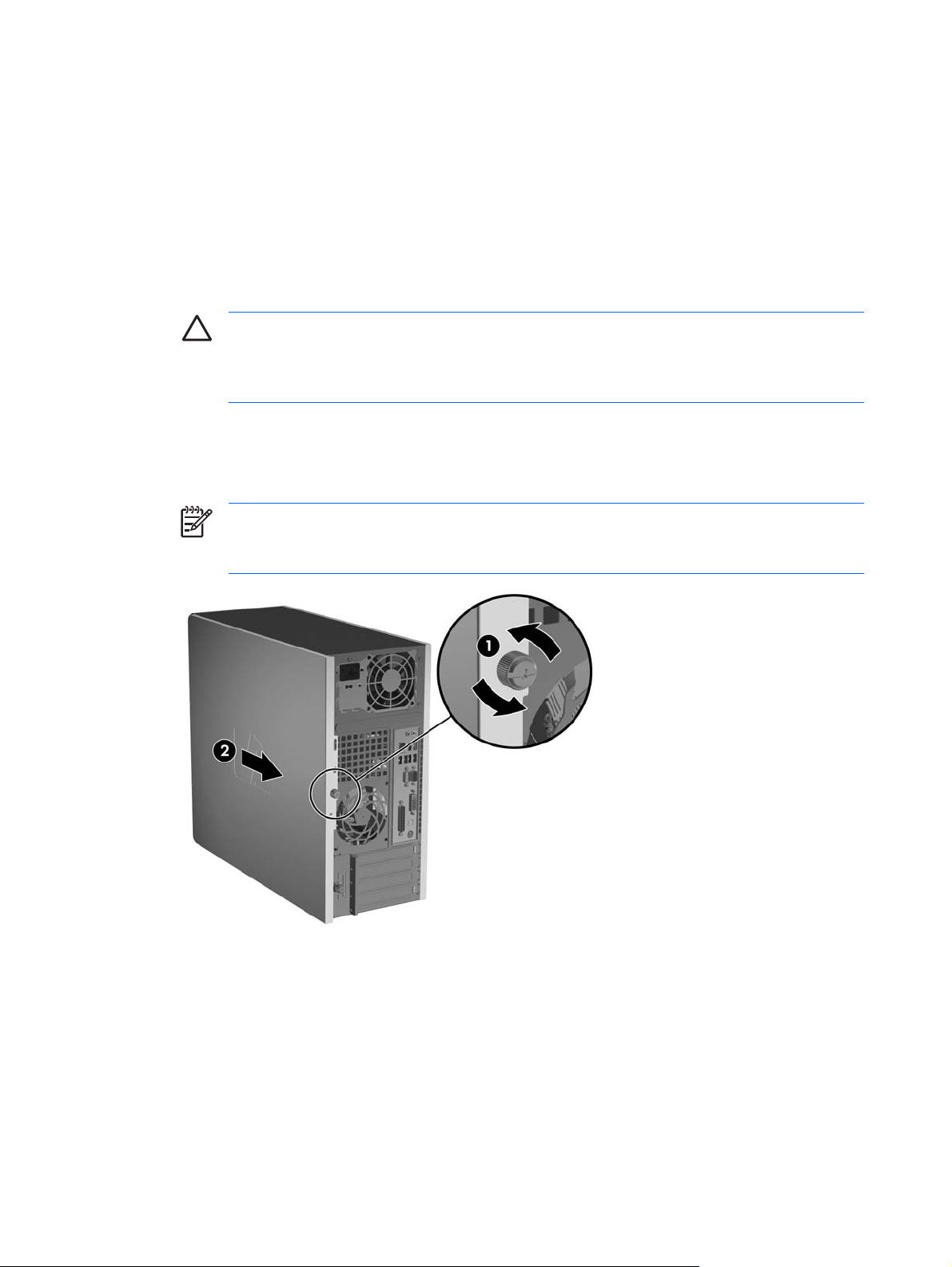
Αφαίρεση του καλύµµατος πρόσβασης του υπολογιστή
1. Αφαιρέστε/αποσυνδέστε τις όποιες συσκευές ασφαλείας εµποδίζουν το άνοιγµα του υπολογιστή.
2. Αφαιρέστε όλα τα αφαιρούµενα µέσα, όπως δισκέτες ή CD, από τον υπολογιστή.
3. Απενεργοποιήστε τον υπολογιστή µέσω του λειτουργικού συστήµατος και, στη συνέχεια,
απενεργοποιήστε τις όποιες εξωτερικές συσκευές.
4. Αποσυνδέστε το καλώδιο τροφοδοσίας από την πρίζα και
συσκευές.
ΠΡΟΣΟΧΗ Ανεξάρτητα από την κατάσταση λειτουργίας, στη µητρική κάρτα υπάρχει
πάντα τάση εφόσον το σύστηµα παραµένει συνδεδεµένο σε ενεργή πρίζα εναλλασσόµενου
ρεύµατος. Πρέπει να αποσυνδέσετε το καλώδιο τροφοδοσίας προκειµένου να αποφύγετε
την πρόκληση ζηµιάς στα εσωτερικά εξαρτήµατα του υπολογιστή.
5. Χαλαρώστε τη βίδα (1) που στερεώνει το κάλυµµα πρόσβασης στο πλαίσιο του υπολογιστή.
6. Σύρετε το κάλυµµα πρόσβασης του υπολογιστή (2) προς τα πίσω κατά 1,3 εκατ. (1/2 ίντσας)
περίπου και, στη συνέχεια, ανασηκώστε το και αφαιρέστε το από τη µονάδα.
Σηµείωση Μπορείτε να τοποθετήσετε τον υπολογιστή στο πλάι για να εγκαταστήσετε
εσωτερικά εξαρτήµατα. Βεβαιωθείτε ότι η πλευρά του καλύµµατος πρόσβασης είναι
στραµµένη προς τα επάνω.
αποσυνδέστε τις όποιες εξωτερικές
Εικόνα 2-1 Αφαίρεση του καλύµµατος πρόσβασης του υπολογιστή
8 Κεφάλαιο 2 Αναβαθµίσεις υλικού ELWW
Page 15

Επανατοποθέτηση του καλύµµατος πρόσβασης του
υπολογιστή
Τοποθετήστε το κάλυµµα πρόσβασης στο πλαίσιο µε περίπου τα 1,3 εκατ. (1/2 ίντσας) του καλύµµατος
να εξέχουν από το πίσω µέρος του πλαισίου και σύρετέ το ώστε να εφαρµόσει στη θέση του (1).
Βεβαιωθείτε ότι η οπή για τη βίδα είναι ευθυγραµµισµένη µε την οπή του πλαισίου και σφίξτε
(2).
τη βίδα
Εικόνα 2-2 Επανατοποθέτηση του καλύµµατος πρόσβασης του υπολογιστή
ELWW Επανατοποθέτηση του καλύµµατος πρόσβασης του υπολογιστή 9
Page 16
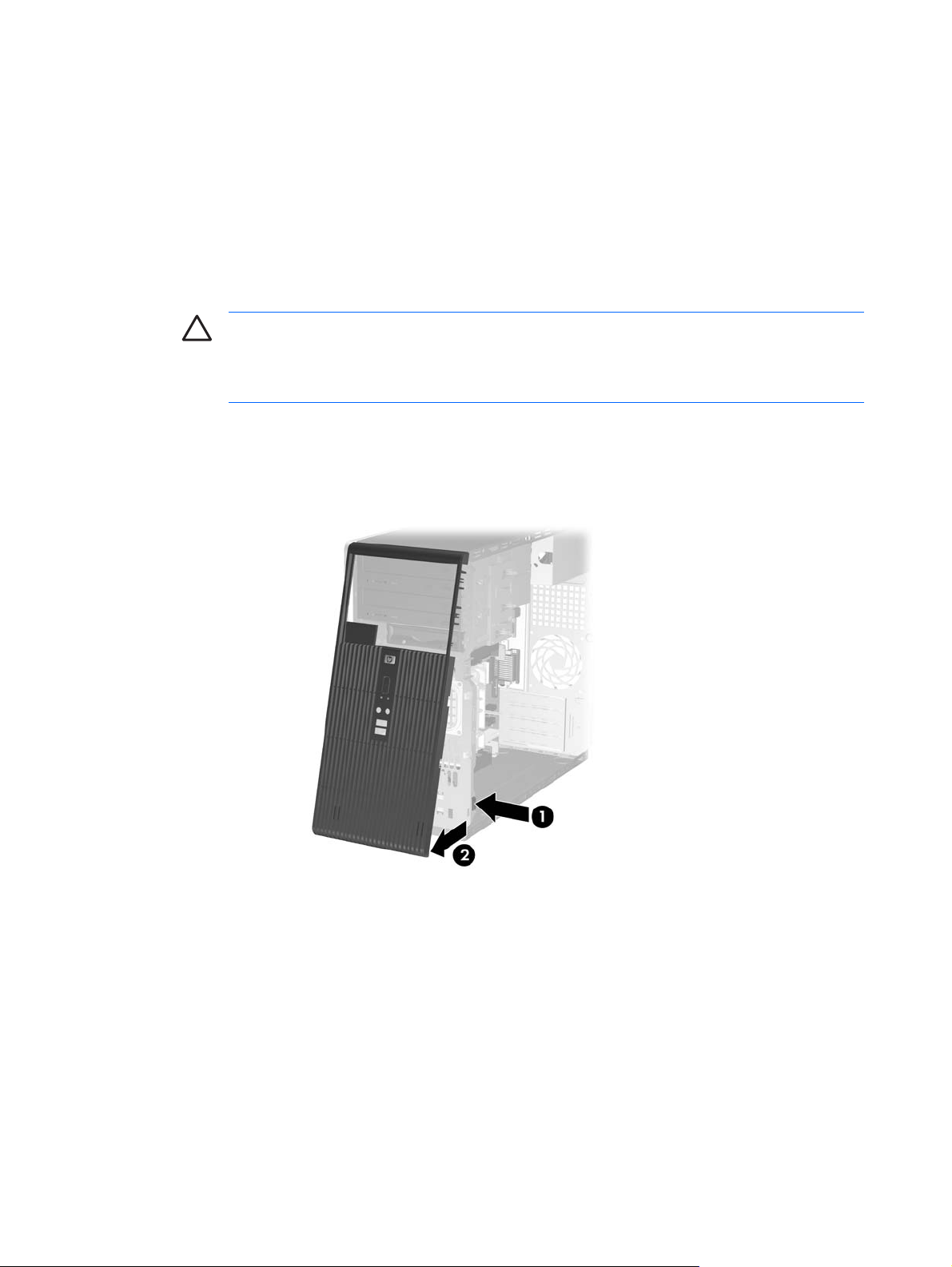
Αφαίρεση πρόσοψης
1. Αφαιρέστε/αποσυνδέστε τις όποιες συσκευές ασφαλείας εµποδίζουν το άνοιγµα του υπολογιστή.
2. Αφαιρέστε όλα τα αφαιρούµενα µέσα, όπως δισκέτες ή CD, από τον υπολογιστή.
3. Απενεργοποιήστε τον υπολογιστή µέσω του λειτουργικού συστήµατος και, στη συνέχεια,
απενεργοποιήστε τις όποιες εξωτερικές συσκευές.
4. Αποσυνδέστε το καλώδιο τροφοδοσίας από την πρίζα και
συσκευές.
ΠΡΟΣΟΧΗ Ανεξάρτητα από την κατάσταση λειτουργίας, στη µητρική κάρτα υπάρχει
πάντα τάση εφόσον το σύστηµα παραµένει συνδεδεµένο σε ενεργή πρίζα εναλλασσόµενου
ρεύµατος. Πρέπει να αποσυνδέσετε το καλώδιο τροφοδοσίας προκειµένου να αποφύγετε
την πρόκληση ζηµιάς στα εσωτερικά εξαρτήµατα του υπολογιστή.
5. Αφαιρέστε το κάλυµµα πρόσβασης του υπολογιστή.
6. Πιέστε την πράσινη ασφάλεια στην κάτω δεξιά πλευρά του πλαισίου (1) για να απασφαλίσετε το
κάτω µέρος της πρόσοψης και, στη συνέχεια, τραβήξτε το κάτω µέρος της πρόσοψης µακριά από
το πλαίσιο (2) για να απασφαλίσετε το πάνω µέρος της πρόσοψης.
αποσυνδέστε τις όποιες εξωτερικές
Εικόνα 2-3 Αφαίρεση πρόσοψης
10 Κεφάλαιο 2 Αναβαθµίσεις υλικού ELWW
Page 17

Επανατοποθέτηση της πρόσοψης
Τοποθετήστε το πλαίσιο του υπολογιστή σε όρθια θέση. Εισαγάγετε τα δύο άγκιστρα από το πάνω
µέρος της πρόσοψης στις ορθογώνιες οπές του πλαισίου (1) και στρέψτε το κάτω µέρος της πρόσοψης
προς το πλαίσιο (2) ώστε να εφαρµόσουν στη θέση τους τα δύο κάτω άγκιστρα της πρόσοψης.
Εικόνα 2-4 Επανατοποθέτηση της πρόσοψης
ELWW Επανατοποθέτηση της πρόσοψης 11
Page 18

Εγκατάσταση πρόσθετης µνήµης
Ο υπολογιστής διαθέτει µονάδες µ νήµης διπλής εισόδου (DIMM) τύπου DDR2-SDRAM (∆ιπλή ταχύτητα
δεδοµένων-Σύγχρονη δυναµική µνήµη τυχαίας προσπέλασης).
Μνήµες DIMM
Οι υποδοχές µνήµης στη µητρική κάρτα µπορούν να δεχτούν έως τέσσερις τυποποιηµένες µονάδες
µνήµης DIMM. Αυτές οι υποδοχές µνήµης φέρουν τουλάχιστον µία προεγκατεστηµένη µονάδα
µνήµης DIMM. Για να επιτύχετε τη µέγιστη υποστήριξη µνήµης, η κάρτα του συστήµατος µπορεί να
δεχτεί µνήµη µέχρι και 4 GB, η
DDR2-SDRAM DIMM
Για τη σωστή λειτουργία του συστήµατος, οι µονάδες µνήµης DIMM DDR2-SDRAM πρέπει να είναι:
τυποποιηµένες µονάδες 240 ακίδων
●
συµβατές µε PC2-5300 667 MHz χωρίς αποθηκευτική µνήµη
●
DDR2-SDRAM DIMM 1,8 V
●
Οι µνήµες DDR2-SDRAM DIMM πρέπει επίσης:
να υποστηρίζουν αδράνεια CAS 4 και 5 για DDR2/667 MHz
●
οποία έχει ρυθµιστεί σε λειτουργία διπλού καναλιού υψηλής απόδοσης.
να περιέχουν τις υποχρεωτικές πληροφορίες εντοπισµού σειριακής παρουσίας (SPD) του
●
Συµβουλίου σχεδιασµού
Επιπλέον, ο υπολογιστής υποστηρίζει:
τεχνολογίες µνήµης 256 Mbit, 512 Mbit και 1 Gbit εκτός ECC
●
µνήµες DIMM µίας και δύο όψεων
●
µνήµες DIMM κατασκευασµένες µε συσκευές DDR x8 και x16. Μνήµες κατασκευασµένες µε
●
SDRAM x4 δεν υποστηρίζονται.
Σηµείωση ∆εν θα πραγµατοποιηθεί εκκίνηση του συστήµατος εάν εγκαταστήσετε µη
υποστηριζόµενες µονάδες µνήµης DIMM.
ηλεκτρονικών συσκευών (JEDEC)
12 Κεφάλαιο 2 Αναβαθµίσεις υλικού ELWW
Page 19

Τοποθέτηση µονάδων µνήµης DIMM στις υποδοχές
Η µητρική κάρτα διαθέτει τέσσερις υποδοχές µονάδων µνήµης DIMM, δύο σε κάθε κανάλι. Οι υποδοχές
φέρουν τις ενδείξεις XMM1, XMM2, XMM3 και XMM4. Οι υποδοχές XMM1 και XMM2 λειτουργούν στο
κανάλι µνήµης A. Οι υποδοχές XMM3 και XMM4 λειτουργούν στο κανάλι µνήµης B.
Εικόνα 2-5 Θέσεις υποδοχών µονάδων µνήµης DIMM
Στοιχείο
1 Υποδοχή µονάδας DIMM XMM1,
2 Υποδοχή µονάδας DIMM XMM2,
3 Υποδοχή µονάδας DIMM XMM3,
4 Υποδοχή µονάδας DIMM XMM4,
Περιγραφή Χρώµα
υποδοχής
Μαύρο
Κανάλι A (τοποθετήστε την πρώτη)
Λευκό
Κανάλι A
Μαύρο
Κανάλι B (τοποθετήστε τη δεύτερη)
Λευκό
Κανάλι Β
Το σύστηµα θα ξεκινήσει αυτόµατα σε λειτουργία µονού καναλιού, σε λειτουργία διπλού καναλιού ή
ευέλικτη λειτουργία, ανάλογα µε τον τρόπο που έχουν εγκατασταθεί οι µονάδες µνήµης DIMM.
Αν τοποθετήσετε µονάδες µνήµης DIMM στις υποδοχές ενός µόνο καναλιού, τότε το σύστηµα θα
●
λειτουργεί σε κατάσταση µονού καναλιού.
●
Το σύστη
µα θα βρίσκεται σε λειτουργία διπλού καναλιού µεγαλύτερης απόδοσης αν η συνολική
χωρητικότητα µνήµης των µονάδων DIMM στο Κανάλι Α είναι ίση µε τη χωρητικότητα µνήµης των
µονάδων DIMM στο Κανάλι Β. Ωστόσο, η τεχνολογία και το εύρος της συσκευής µπορεί να
διαφέρουν από κανάλι σε κανάλι. Αν, για παράδειγµα,
στο Κανάλι Α τοποθετηθούν δύο µονάδες
µνήµης DIMM χωρητικότητας 256 MB και στο Κανάλι Β τοποθετηθεί µία µονάδα µνήµης DIMM
χωρητικότητας 512 MB, τότε το σύστηµα θα βρίσκεται σε λειτουργία διπλού καναλιού.
Το σύστηµα θα βρίσκεται σε ευέλικτη λειτουργία εάν η συνολική χωρητικότητα µνήµης των
●
µονάδων µνήµης DIMM στο Κανάλι A δεν
ισούται µε τη συνολική χωρητικότητα µνήµης των
ELWW Εγκατάσταση πρόσθετης µνήµης 13
Page 20

µονάδων µνήµης DIMM στο Κανάλι B. Κατά την ευέλικτη λειτουργία, το κανάλι µε τη λιγότερη
ποσότητα µνήµης περιγράφει τη συνολική ποσότητα µνήµης που αντιστοιχίζεται στο διπλό κανάλι
και το υπόλοιπο αντιστοιχίζεται σε µονό κανάλι. Για βέλτιστη ταχύτητα, τα κανάλια θα πρέπει να
εξισορροπούν ώστε η µεγαλύτερη ποσότητα µνήµης να δια
Για παράδειγµα, εάν τοποθετείτε στις υποδοχές µία µονάδα µνήµης DIMM 1 GB, δύο µονάδες
µνήµης DIMM 512 MB, και µία µονάδα µνήµης DIMM 256 MB, στο ένα κανάλι θα πρέπει να
τοποθετηθούν οι µονάδες µνήµης DIMM 1 GB και 256 MB, και στο άλλο κανάλι θα πρέπει να
τοποθετηθούν οι δύο µονάδες µνήµης DIMM των 512 MB.
λειτουργούν ως διπλό κανάλι και τα 256 MB θα λειτουργούν ως µονό κανάλι.
Σε οποιαδήποτε λειτουργία, η µέγιστη ταχύτητα λειτουργίας καθορίζεται από την πιο αργή µονάδα
●
µνήµης DIMM του συστήµατος.
Εγκατάσταση µονάδων µνήµης DIMM
ΠΡΟΣΟΧΗ Πρέπει να αποσυνδέσετε το καλώδιο τροφοδοσίας και να περιµένετε περίπου 30
δευτερόλεπτα για να αφαιρέσετε τυχόν ενέργεια πριν προσθέσετε ή αφαιρέσετε µονάδες µνήµης.
Ανεξάρτητα από την κατάσταση λειτουργίας, πάντα παρέχεται τάση στις µονάδες µ νήµης εφόσον
ο υπολογιστής είναι συνδεδεµένος σε ενεργή πρίζα εναλλασσόµενου ρεύµατος. Η προσθήκη
αφαίρεση µονάδων µνήµης παρουσία τάσης ενδέχεται να προκαλέσει ανεπανόρθωτη ζηµιά στις
µονάδες µνήµης ή τη µητρική κάρτα. Αν µια φωτεινή ένδειξη στη µητρική κάρτα είναι
ενεργοποιηµένη, τότε υπάρχει ακόµα τάση.
Οι υποδοχές µονάδας µνήµης έχουν επιχρυσωµένες µεταλλικές επαφές. Όταν αναβαθµίζετε τη
η, είναι πολύ σηµαντικό να χρησιµοποιήσετε µονάδες µνήµης µ ε χρυσές µεταλλικές επαφές,
µνήµ
ώστε να αποτραπεί η διάβρωση ή/και η οξείδωση που µπορεί να προέλθει από την επαφή
ασύµβατων µετάλλων.
µοιράζεται µεταξύ των δύο καναλιών.
Με αυτή τη διαµόρφωση, τα 2 GB θα
ή
Ο στατικός ηλεκτρισµός µπορεί να προκαλέσει βλάβη στα ηλεκτρονικά µέρη του υπολογιστή ή
στις προαιρετικές κάρτες. Πριν
τον στατικό ηλεκτρισµό από το σώµα σας αγγίζοντας στιγµιαία ένα γειωµένο µεταλλικό
αντικείµενο. Για περισσότερες πληροφορίες, ανατρέξτε στο Παράρτηµα ∆,
εκκένωση.
Όταν χειρίζεστε µια µονάδα µνήµης, µην αγγίζετε τις επαφές. ∆ιαφορετικά, ενδέχεται να
προκληθεί βλάβη στη µονάδα.
1. Αφαιρέστε/αποσυνδέστε τις όποιες συσκευές ασφαλείας εµποδίζουν το άνοιγµα του υπολογιστή.
2. Αφαιρέστε όλα τα αφαιρούµενα µέσα, όπως δισκέτες ή CD, από τον υπολογιστή.
3. Απενεργοποιήστε τον υπολογιστή µέσω του λειτουργικού συστήµατος και, στη συνέχεια,
απενεργοποιήστε τις όποιες εξωτερικές συσκευές.
4. Αποσυνδέστε το καλώδιο τροφοδοσίας από την πρίζα και
συσκευές.
ΠΡΟΣΟΧΗ Πρέπει να αποσυνδέσετε το καλώδιο τροφοδοσίας και να περιµένετε περίπου
30 δευτερόλεπτα για να αφαιρέσετε τυχόν ενέργεια πριν προσθέσετε ή αφαιρέσετε µονάδες
µνήµης. Ανεξάρτητα από την κατάσταση λειτουργίας, πάντα παρέχεται τάση στις µονάδες
µνήµης εφόσον ο υπολογιστής είναι συνδεδεµένος σε ενεργή πρίζα εναλλασσόµενου
ρεύµατος. Η προσθήκη
προκαλέσει ανεπανόρθωτη ζηµιά στις µονάδες µνήµης ή τη µητρική κάρτα. Αν µια φωτεινή
ένδειξη στη µητρική κάρτα είναι ενεργοποιηµένη, τότε υπάρχει ακόµα τάση.
ξεκινήσετε αυτές τις διαδικασίες, βεβαιωθείτε ότι έχετε αποβάλει
Ηλεκτροστατική
αποσυνδέστε τις όποιες εξωτερικές
ή αφαίρεση µονάδων µνήµης παρουσία τάσης ενδέχεται να
5. Αφαιρέστε το κάλυµµα πρόσβασης του υπολογιστή.
14 Κεφάλαιο 2 Αναβαθµίσεις υλικού ELWW
Page 21

6. Εντοπίστε τις υποδοχές µονάδας µνήµης στη µητρική κάρτα.
ΠΡΟΕΙ∆/ΣΗ! Για να αποφύγετε τον κίνδυνο τραυµατισµού από την επαφή µε θερµές
επιφάνειες, αφήστε τα εσωτερικά εξαρτήµατα του συστήµατος να κρυώσουν πριν τα
ακουµπήσετε.
7. Ανοίξτε και τις δύο ασφάλειες της υποδοχής µονάδας µνήµης (1), και τοποθετήστε τη µονάδα
µνήµης στην υποδοχή (2).
Εικόνα 2-6 Εγκατάσταση µονάδας µνήµης DIMM
Σηµείωση Μια µονάδα µνήµης µπορεί να εγκατασταθεί µόνο µε έναν τρόπο. Ταιριάξτε
την εγκοπή στη µονάδα µε την προεξοχή στην υποδοχή µνήµης.
Για µέγιστη απόδοση, τοποθετήστε τις µονάδες µνήµης στις υποδοχές έτσι ώστε η
χωρητικότητα µνήµης να κατανεµηθεί όσο το δυνατόν πιο ισορροπηµένα µεταξύ του
Καναλιού
A και του Καναλιού B. Ανατρέξτε στην ενότητα Τοποθέτηση µονάδων µνήµης
DIMM στις υποδοχές για περισσότερες πληροφορίες.
8. Πιέστε τη µονάδα στην υποδοχή, φροντίζοντας να τοποθετηθεί κανονικά στη θέση της. Βεβαιωθείτε
ότι οι ασφάλειες βρίσκονται στην κλειστή θέση (3).
9. Επαναλάβετε τα βήµατα 7 και 8 για να εγκαταστήσετε τις όποιες πρόσθετες µονάδες.
10. Επανατοποθετήστε το κάλυµµα πρόσβασης του υπολογιστή.
11. Συνδέστε ξανά το καλώδιο τροφοδοσίας και τυχόν εξωτερικές συσκευές και,
στη συνέχεια,
ενεργοποιήστε τον υπολογιστή. Ο υπολογιστής θα πρέπει αυτόµατα να αναγνωρίσει την πρόσθετη
µνήµη όταν τον θέσετε σε λειτουργία.
12. Κλειδώστε τις συσκευές ασφαλείας που αποσυνδέσατε κατά την αφαίρεση του καλύµµατος
πρόσβασης.
ELWW Εγκατάσταση πρόσθετης µνήµης 15
Page 22

Αφαίρεση ή εγκατάσταση µιας κάρτας επέκτασης
Ο υπολογιστής διαθέτει δύο τυποποιηµένες υποδοχές επέκτασης PCI που µπορούν να δεχτούν κάρτες
επέκτασης µήκους έως και 17,46 cm (6,875 ίντσες). Ο υπολογιστής διαθέτει επίσης µια υποδοχή
επέκτασης PCI Express x1 καθώς και µια υποδοχή επέκτασης ADD2/SDVO.
Εικόνα 2-7 Θέσεις υποδοχών επέκτασης
Στοιχείο
1 Υποδοχή επέκτασης PCI
2 Υποδοχή επέκτασης PCI
3 Υποδοχή επέκτασης PCI Express x1
4 Υποδοχή επέκτασης ADD2/SDVO
Περιγραφή
Σηµείωση Η πλατφόρµα dc5700 υποστηρίζει µόνο τη χρήση καρτών προσαρµογέα κανονικής
(ή µη ανεστραµµένης) διάταξης ADD2 (Advanced Digital Display 2) που εισάγονται στην
υποδοχή SDVO (Serial Digital Video Output) της µητρικής κάρτας της πλατφόρµας. Οι κάρτες
ADD2 χρησιµοποιούνται για να προσφέρουν δυνατότητες πολλών οθονών στον ενσωµατωµένο
ελεγκτή γραφικών.
Η υποδοχή ADD2/SDVO της µητρικής κάρτας έχει τη φυσική
εµφάνιση υποδοχής PCI Express
x16. Ωστόσο, η πλατφόρµα ∆ΕΝ υποστηρίζει τη χρήση συµβατικών καρτών PCI Express ή
καρτών ADD2 ανεστραµµένης διάταξης.
Για να αφαιρέσετε, αντικαταστήσετε ή προσθέσετε µια κάρτα επέκτασης:
1. Αφαιρέστε/αποσυνδέστε τις όποιες συσκευές ασφαλείας εµποδίζουν το άνοιγµα του υπολογιστή.
2. Αφαιρέστε όλα τα αφαιρούµενα µέσα, όπως δισκέτες ή CD, από τον υπολογιστή.
16 Κεφάλαιο 2 Αναβαθµίσεις υλικού ELWW
Page 23

3. Απενεργοποιήστε τον υπολογιστή µέσω του λειτουργικού συστήµατος και, στη συνέχεια,
απενεργοποιήστε τις όποιες εξωτερικές συσκευές.
4. Αποσυνδέστε το καλώδιο τροφοδοσίας από την πρίζα και αποσυνδέστε τις όποιες εξωτερικές
συσκευές.
ΠΡΟΣΟΧΗ Ανεξάρτητα από την κατάσταση λειτουργίας, στη µητρική κάρτα υπάρχει
πάντα τάση εφόσον το σύστηµα παραµένει συνδεδεµένο σε ενεργή πρίζα εναλλασσόµενου
ρεύµατος. Πρέπει να αποσυνδέσετε το καλώδιο τροφοδοσίας προκειµένου να αποφύγετε
την πρόκληση ζηµιάς στα εσωτερικά εξαρτήµατα του υπολογιστή.
5. Αφαιρέστε το κάλυµµα πρόσβασης του υπολογιστή.
6. Εντοπίστε τη σωστή διαθέσιµη υποδοχή επέκτασης στην κάρτα του συστήµατος και την αντίστοιχη
υποδοχή επέκτασης στο πίσω µέρος του πλαισίου του υπολογιστή.
7. Στην πίσω πλευρά του υπολογιστή, µια κλειδαριά συρόµενου καλύµµατος υποδοχών προστατεύει
τους βραχίονες και τα καλύµµατα
που συγκρατεί την κλειδαριά του καλύµµατος υποδοχής στη θέση της (1) και σύρετε την κλειδαριά
του καλύµµατος υποδοχής προς τα επάνω για να το αφαιρέσετε από το πλαίσιο (2).
των υποδοχών επέκτασης στη θέση τους. Χαλαρώστε τη βίδα
Εικόνα 2-8 Απελευθέρωση της κλειδαριάς του καλύµµατος υποδοχής
8. Πριν την εγκατάσταση µιας κάρτας επέκτασης, αφαιρέστε το κάλυµµα της υποδοχής επέκτασης ή
την υπάρχουσα κάρτα επέκτασης.
ELWW Αφαίρεση ή εγκατάσταση µιας κάρτας επέκτασης 17
Page 24

Σηµείωση Για να αφαιρέσετε µια εγκατεστηµένη κάρτα επέκτασης, αποσυνδέστε όλα τα
καλώδια που είναι συνδεδεµένα στην κάρτα.
α. Εάν θέλετε να τοποθετήσετε µια κάρτα επέκτασης σε κενή υποδοχή, αφαιρέστε το κάλυµµα
της κατάλληλης υποδοχής επέκτασης στο πίσω µέρος του πλαισίου. Τραβήξτε το κάλυµµα
της υποδοχής προς τα πάνω και στην αντίθετη κατεύθυνση από το εσωτερικό του πλαισίου.
Εικόνα 2-9 Αφαίρεση καλύµµατος υποδοχής επέκτασης
18 Κεφάλαιο 2 Αναβαθµίσεις υλικού ELWW
Page 25

β. Εάν θέλετε να αφαιρέσετε µια τυπική κάρτα PCI, κρατήστε την κάρτα από τις άκρες και
κουνήστε την προσεκτικά µπρος-πίσω έως ότου απελευθερωθεί από την υποδοχή.
Αφαιρέστε την κάρτα επέκτασης από την υποδοχή τραβώντας την προς τα επάνω (1) και στη
συνέχεια προς τα έξω από το εσωτερικό του πλαισίου (2) για να την
απελευθερώσετε από το
πλαίσιο. Προσέξτε να µη χαράξετε την κάρτα ακουµπώντας την σε άλλα εξαρτήµατα.
Εικόνα 2-10 Αφαίρεση µιας τυποποιηµένης κάρτας επέκτασης PCI
ELWW Αφαίρεση ή εγκατάσταση µιας κάρτας επέκτασης 19
Page 26

γ. Εάν αφαιρείτε µια κάρτα ADD2/SDVO, τραβήξτε το βραχίονα συγκράτησης στο πίσω µέρος
της υποδοχής επέκτασης για να τον αποµακρύνετε από την κάρτα και µε προσεκτικές
παλινδροµικές κινήσεις προσπαθήστε να αποδεσµεύσετε τους συνδετήρες της κάρτας από
την υποδοχή της. Αφαιρέστε την κάρτα επέκτασης από την υποδοχή τραβώντας την προς τα
και, στη συνέχεια, προς τα έξω από το εσωτερικό του πλαισίου για να την
επάνω
απελευθερώσετε από το πλαίσιο. Προσέξτε να µη χαράξετε την κάρτα ακουµπώντας την σε
άλλα εξαρτήµατα.
Εικόνα 2-11 Αφαίρεση µιας κάρτας επέκτασης ADD2/SDVO
9. Φυλάξτε την κάρτα που αφαιρέσατε σε αντιστατική συσκευασία.
10. Εάν δεν τοποθετήσετε νέα κάρτα επέκτασης, τοποθετήστε το κάλυµµα της υποδοχής επέκτασης
για να κλείσετε την ανοικτή θύρα.
ΠΡΟΣΟΧΗ Μετά την αφαίρεση µιας κάρτας επέκτασης, πρέπει να την αντικαταστήσετε µ ε
καινούρια κάρτα ή ένα κάλυµµα υποδοχής επέκτασης προκειµένου να διασφαλίσετε τη
σωστή ψύξη των εσωτερικών εξαρτηµάτων κατά τη λειτουργία.
20 Κεφάλαιο 2 Αναβαθµίσεις υλικού ELWW
Page 27

11. Για να εγκαταστήσετε καινούρια κάρτα επέκτασης, κρατήστε την κάρτα ακριβώς πάνω από την
υποδοχή επέκτασης στη µητρική κάρτα και µετακινήστε την κάρτα προς το πίσω µέρος του
πλαισίου (1) ώστε ο βραχίονας στην κάρτα να είναι ευθυγραµµισµένος µε την ανοικτή υποδοχή
στο πίσω µέρος του πλαισίου. Πιέστε την κάρτα προς τα
κάτω στην υποδοχή επέκτασης της
µητρικής κάρτας (2).
Εικόνα 2-12 Εγκατάσταση κάρτας επέκτασης
Σηµείωση Κατά την εγκατάσταση µ ιας κάρτας επέκτασης, πιέστε σταθερά την κάρτα ώστε
ολόκληρη η επιφάνεια σύνδεσης να εφαρµόσει σωστά στην υποδοχή της κάρτας επέκτασης.
12. Πιέζοντας ελαφρά το βραχίονα της κάρτας επέκτασης στο πλαίσιο, σπρώξτε την κλειδαριά του
καλύµµατος υποδοχής προς τα κάτω ώστε να κινηθεί προς τους βραχίονες της κάρτας επέκτασης
και τα καλύµµατα υποδοχής (1) για να τα ασφαλίσετε στη θέση τους, και επανατοποθετήστε τη
βίδα (2) που ασφαλίζει την κλειδαριά του καλύµµατος υποδοχής
.
Εικόνα 2-13 Σταθεροποίηση των καρτών επέκτασης και των καλυµµάτων υποδοχών
ELWW Αφαίρεση ή εγκατάσταση µιας κάρτας επέκτασης 21
Page 28

13. Συνδέστε, εάν είναι απαραίτητο, οποιαδήποτε εξωτερικά καλώδια στην εγκατεστηµένη κάρτα.
Συνδέστε, εάν είναι απαραίτητο, τα εσωτερικά καλώδια στη µητρική κάρτα του συστήµατος.
14. Επανατοποθετήστε το κάλυµµα πρόσβασης του υπολογιστή.
15. Συνδέστε ξανά το καλώδιο τροφοδοσίας και τυχόν εξωτερικές συσκευές και, στη συνέχεια,
ενεργοποιήστε τον υπολογιστή.
16. Κλειδώστε τις συσκευές
πρόσβασης.
17. Επαναλάβετε τη ρύθµιση των παραµέτρων του υπολογιστή, εάν χρειάζεται. Για οδηγίες σχετικά µε
τη χρήση του βοηθητικού προγράµµατος «Computer Setup», ανατρέξτε στον Οδηγό για το
βοηθητικό πρόγραµµα Computer Setup (F10) στο Documentation and Diagnostics CD.
Θέσεις µονάδων
ασφαλείας που αποσυνδέσατε κατά την αφαίρεση του καλύµµατος
Εικόνα 2-14 Θέσεις µονάδων
1 ∆ύο εξωτερικές υποδοχές µονάδων 5,25 ιντσών για προαιρετικές µονάδες
(απεικόνιση µονάδων οπτικού δίσκου)
2 Μία υποδοχή εξωτερικής µονάδας 3,5 ιντσών για προαιρετική µονάδα
(απεικόνιση µονάδας δισκέτας)
3 Εσωτερική υποδοχή 3,5 ιντσών για πρωτεύοντα σκληρό δίσκο
4 Εσωτερική υποδοχή 3,5 ιντσών για προαιρετικό σκληρό δίσκο
Για να επαληθεύσετε τον τύπο και το µέγεθος των συσκευών αποθήκευσης που είναι εγκατεστηµένες
στον υπολογιστή, εκτελέστε το Computer Setup. Για περισσότερες πληροφορίες, ανατρέξτε στον Οδηγό
για το βοηθητικό πρόγραµµα Computer Setup (F10) στο Documentation and Diagnostics CD.
22 Κεφάλαιο 2 Αναβαθµίσεις υλικού ELWW
Page 29

Εγκατάσταση πρόσθετων µονάδων
Για την εγκατάσταση πρόσθετων µονάδων, ακολουθήστε τις παρακάτω οδηγίες:
Ο κύριος σκληρός δίσκος τύπου Serial ΑΤΑ (SATA) πρέπει να συνδεθεί στη σκούρα µπλε
●
υποδοχή SATA της µητρικής κάρτας µε την ένδειξη SATA 0.
Συνδέστε την πρώτη µονάδα οπτικού δίσκου SATA στη λευκή υποδοχή SATA της µητρικής κάρτας
●
µε την ένδειξη SATA 1.
Η τοποθέτηση µονάδων στη σκούρα µπλε υποδοχή
●
πάντα να προηγείται της τοποθέτησης στη γαλάζια υποδοχή SATA 4 και την πορτοκαλί
υποδοχή SATA 5.
Συνδέστε τη δεύτερη µονάδα οπτικού δίσκου SATA στην πορτοκαλί υποδοχή SATA 5.
●
Συνδέστε πρόσθετους σκληρούς δίσκους SATA στην επόµενη διαθέσιµη (κενή) υποδοχή SATA
●
της µητρικής κάρτας µε την εξής σειρά: SATA 0, SATA 1, SATA 5, SATA 4.
Συνδέστε µια µονάδα δισκέτας στην υποδοχή
●
Το σύστηµα δεν υποστηρίζει µονάδες οπτικού δίσκου Parallel ATA (PATA) ή σκληρούς δίσκους
●
PATA.
Σε µια υποδοχή µισού ύψους µπορείτε να εγκαταστήσετε µια µονάδα ύψους 1/3 ή µισού ύψους.
●
Θα πρέπει να τοποθετήσετε βίδες-οδηγούς για να διασφαλίσετε τη σωστή ευθυγράµµιση της
●
µονάδας στη θήκη της µονάδας και το
οδηγούς εγκατεστηµένες στο πλαίσιο πίσω από την πρόσοψη. Τέσσερις βίδες είναι τυποποιηµένες
βίδες 6-32 µε ασηµί φινίρισµα και χρησιµοποιούνται µόνο για σκληρούς δίσκους. Οι άλλες τέσσερις
βίδες είναι µαύρες µετρικές βίδες M3 και χρησιµοποιούνται για όλες τις άλλες µ
ΠΡΟΣΟΧΗ Για να αποφύγετε την απώλεια δεδοµένων και τυχόν βλάβη στον υπολογιστή ή τη
µονάδα δίσκου:
Εάν τοποθετείτε ή αφαιρείτε µια µονάδα δίσκου, τερµατίστε κανονικά το λειτουργικό σύστηµα,
απενεργοποιήστε τον υπολογιστή, και αποσυνδέστε το καλώδιο τροφοδοσίας από την πρίζα.
Μην αφαιρείτε τη µονάδα όταν ο υπολογιστής είναι ενεργοποιηµ
κλείδωµά της. Η HP παρέχει επιπλέον οκτώ επιπλέον βίδες-
SATA 0 και τη λευκή υποδοχή SATA 1 πρέπει
µε την ένδειξη FLOPPY P10.
ονάδες.
ένος ή σε λειτουργία αναµονής.
Πριν αγγίξετε µια µονάδα, βεβαιωθείτε ότι δεν φέρετε στατικό ηλεκτρισµό. Όταν χειρίζεστε µια
µονάδα, µην αγγίζετε τους ακροδέκτες της. Για περισσότερες πληροφορίες σχετικά µε την
αποφυγή βλαβών εξαιτίας στατικού ηλεκτρισµού, ανατρέξτε στο Παράρτηµα ∆,
εκκένωση.
Χειριστείτε τη µονάδα µε προσοχή και προσέξτε να µη σας πέσει.
Μην χρησιµοποιείτε υπερβολική δύναµη κατά την τοποθέτηση της µονάδας.
Αποφύγετε την έκθεση του σκληρού δίσκου σε υγρά, ακραίες θερµοκρασίες ή προϊόντα µε
µαγνητικά πεδία, όπως οι οθόνες ή τα ηχεία.
Εάν πρέπει να ταχυδροµήσετε µια
προστατευτικές φυσαλίδες ή σε άλλη ειδικά προστατευµένη συσκευασία και σηµειώστε στο
πακέτο «Προσοχή: Εύθραυστο».
ELWW Εγκατάσταση πρόσθετων µονάδων 23
µονάδα δίσκου, τοποθετήστε τη σε ειδικό φάκελο µε
Ηλεκτροστατική
Page 30

Αφαίρεση εξωτερικής µονάδας 5,25 ή 3,5 ιντσών
ΠΡΟΣΟΧΗ Όλα τα αφαιρούµενα µέσα πρέπει να αφαιρούνται από τις µονάδες πριν από την
αφαίρεση κάθε µονάδας από τον υπολογιστή.
1. Αφαιρέστε/αποσυνδέστε τις όποιες συσκευές ασφαλείας εµποδίζουν το άνοιγµα του υπολογιστή.
2. Αφαιρέστε όλα τα αφαιρούµενα µέσα, όπως δισκέτες ή CD, από τον υπολογιστή.
3. Απενεργοποιήστε τον υπολογιστή µέσω του λειτουργικού συστήµατος και, στη συνέχεια,
απενεργοποιήστε τις όποιες εξωτερικές συσκευές.
4. Αποσυνδέστε το καλώδιο τροφοδοσίας από την πρίζα και
συσκευές.
ΠΡΟΣΟΧΗ Ανεξάρτητα από την κατάσταση λειτουργίας, στη µητρική κάρτα υπάρχει
πάντα τάση εφόσον το σύστηµα παραµένει συνδεδεµένο σε ενεργή πρίζα εναλλασσόµενου
ρεύµατος. Πρέπει να αποσυνδέσετε το καλώδιο τροφοδοσίας προκειµένου να αποφύγετε
την πρόκληση ζηµιάς στα εσωτερικά εξαρτήµατα του υπολογιστή.
5. Αφαιρέστε το κάλυµµα πρόσβασης και την πρόσοψη.
6. Αποσυνδέστε τα καλώδια της µονάδας, όπως φαίνεται στις παρακάτω εικόνες.
α. Εάν αφαιρείτε µ ια µονάδα οπτικού δίσκου 5,25 ιντσών, αποσυνδέστε το καλώδιο τροφοδοσίας
(1) και το καλώδιο δεδοµένων (2) από την πίσω πλευρά της µονάδας.
αποσυνδέστε τις όποιες εξωτερικές
Εικόνα 2-15 Αποσύνδεση των καλωδίων της µονάδας οπτικού δίσκου
24 Κεφάλαιο 2 Αναβαθµίσεις υλικού ELWW
Page 31

β. Εάν αφαιρείτε µια µονάδα δισκέτας, αποσυνδέστε το καλώδιο δεδοµένων (1) και το καλώδιο
τροφοδοσίας (2) από την πίσω πλευρά της µονάδας.
Εικόνα 2-16 Αποσύνδεση των καλωδίων της µονάδας δισκέτας
7. Ένας βραχίονας ασφαλείας µε προεξοχές απελευθέρωσης ασφαλίζει τις µονάδες στις υποδοχές
τους. Ανασηκώστε την προεξοχή απασφάλισης του βραχίονα ασφαλείας (1) για τη µονάδα που
θέλετε να αφαιρέσετε και τραβήξτε τη µονάδα για να βγει από την υποδοχή της (2).
Εικόνα 2-17 Αφαίρεση των εξωτερικών µονάδων
8. Αφαιρέστε τις τέσσερις βίδες-οδηγούς (δύο σε κάθε πλευρά) από την παλιά µονάδα. Θα χρειαστείτε
αυτές τις βίδες για την εγκατάσταση της καινούριας µονάδας.
ELWW Εγκατάσταση πρόσθετων µονάδων 25
Page 32

Εγκατάσταση εξωτερικής µονάδας 5,25 ή 3,5 ιντσών
Σηµείωση Μονάδα οπτικού δίσκου µπορεί να είναι είτε µια µονάδα CD-ROM, CD-R/RW, DVD-
ROM, DVD-R/RW είτε µια µονάδα Combo CD-RW/DVD.
Το σύστηµα δεν υποστηρίζει µονάδες οπτικού δίσκου Parallel ATA (PATA).
1. Τοποθετήστε στην καινούρια µονάδα τις τέσσερις βίδες-οδηγούς (δύο σε κάθε πλευρά) που
αφαιρέσατε από την παλιά µονάδα. Οι βίδες σάς καθοδηγούν να τοποθετήσετε τη µονάδα σωστά
στην υποδοχή της. Πρόσθετες βίδες-οδηγοί παρέχονται στο µπροστινό µέρος του πλαισίου, πίσω
από την πρόσοψη.
Εικόνα 2-18 Εγκατάσταση των βιδών-οδηγών (απεικόνιση µονάδας οπτικού δίσκου)
Σηµείωση Συνολικά υπάρχουν οκτώ επιπλέον βίδες-οδηγοί στο µπροστινό µέρος του
πλαισίου, κάτω από την πρόσοψη. Οι τέσσερις έχουν τυποποιηµένα σπειρώµατα 6-32 και
οι υπόλοιπες τέσσερις έχουν µετρικά σπειρώµατα M3. Οι τυποποιηµένες βίδες
χρησιµοποιούνται για σκληρούς δίσκους και έχουν ασηµί φινίρισµα. Οι µετρικές βίδες
χρησιµοποιούνται για
έχετε εγκαταστήσει τις κατάλληλες βίδες-οδηγούς στη µονάδα.
όλες τις άλλες µονάδες και έχουν µαύρο φινίρισµα. Βεβαιωθείτε ότι
2. Σπρώξτε τη µονάδα µέσα στην υποδοχή της προσέχοντας να ευθυγραµµίσετε τις βίδες-οδηγούς
µε τις υποδοχές-οδηγούς, µέχρι να ασφαλίσει στη θέση της.
Εικόνα 2-19 Τοποθέτηση των εξωτερικών µονάδων στη θήκη µονάδων
26 Κεφάλαιο 2 Αναβαθµίσεις υλικού ELWW
Page 33

3. Συνδέστε τα καλώδια τροφοδοσίας και δεδοµένων στη µονάδα όπως φαίνεται στις παρακάτω
εικόνες.
α. Εάν θα εγκαταστήσετε µια µονάδα οπτικού δίσκου, συνδέστε το καλώδιο τροφοδοσίας (1) και
το καλώδιο δεδοµένων (2) στην πίσω πλευρά της µονάδας.
Εικόνα 2-20 Σύνδεση καλωδίων µονάδας οπτικού δίσκου
ΠΡΟΣΟΧΗ Φροντίστε πάντα η ακτίνα που δηµιουργείτε όταν µαζεύετε ή διπλώνετε
ένα καλώδιο δεδοµένων SATA να είναι µεγαλύτερη των 30 mm (1,18 ιντσών). Μια
καµπύλη µικρής ακτίνας µπορεί να σπάσει τα εσωτερικά καλώδια.
β. Εάν θα εγκαταστήσετε µια µονάδα δισκέτας, συνδέστε το καλώδιο δεδοµένων (1) και το
καλώδιο τροφοδοσίας (2) στην πίσω πλευρά της µονάδας.
Εικόνα 2-21 Σύνδεση καλωδίων µονάδας δισκέτας
4. Αν εγκαθιστάτε νέα µονάδα, συνδέστε το αντίθετο άκρο του καλωδίου δεδοµένων στην κατάλληλη
υποδοχή της µητρικής κάρτας.
ELWW Εγκατάσταση πρόσθετων µονάδων 27
Page 34

Σηµείωση Αν εγκαταστήσετε µια µονάδα οπτικού δίσκου SATA, συνδέστε την πρώτη
µονάδα οπτικού δίσκου στη λευκή υποδοχή SATA της µητρικής κάρτας µε την ένδειξη
SATA 1. Συνδέστε µια δεύτερη µονάδα οπτικού δίσκου στην πορτοκαλί υποδοχή SATA µε
την ένδειξη SATA 5.
Αν εγκαταστήσετε µια µονάδα δισκέτας, συνδέστε τη στην υποδοχή της µητρικής κάρτας µε
την ένδειξη FLOPPY P10.
5. Εάν είναι αναγκαίο, αφαιρέστε την κατάλληλη κενή θέση πλαισίου µονάδας από την πρόσοψη,
πιέζοντας τις δύο προεξοχές συγκράτησης προς την εξωτερική αριστερή άκρη της πρόσοψης (1)
και τραβήξτε την κενή θέση πλαισίου προς τα µέσα για να την αφαιρέσετε (2).
Εικόνα 2-22 Αφαίρεση καλυµµάτων κενών θέσεων
6. Αντικαταστήστε το πλαίσιο που αφαιρέσατε µε το κατάλληλο πλαίσιο µονάδας πιέζοντας το πλαίσιο
στη θέση του.
Σηµείωση Ο τύπος πλαισίου που χρειάζεστε θα εξαρτηθεί από τον τύπο της µονάδας που
σκοπεύετε να εγκαταστήσετε.
7. Τοποθετήστε την πρόσοψη και το κάλυµµα πρόσβασης του υπολογιστή στη θέση τους.
8. Συνδέστε ξανά το καλώδιο τροφοδοσίας και τυχόν εξωτερικές συσκευές και, στη συνέχεια,
ενεργοποιήστε τον υπολογιστή.
9. Κλειδώστε τις συσκευές ασφαλείας που αποσυνδέσατε κατά την αφαίρεση του καλύµµατος
πρόσβασης.
28 Κεφάλαιο 2 Αναβαθµίσεις υλικού ELWW
Page 35

Αφαίρεση εσωτερικής µονάδας σκληρού δίσκου 3,5 ιντσών
Σηµείωση Προτού αφαιρέσετε τον παλιό σκληρό δίσκο, βεβαιωθείτε ότι έχετε κρατήσει
αντίγραφα ασφαλείας των δεδοµένων από τον παλιό σκληρό δίσκο για να µπορέσετε να
µεταφέρετε τα δεδοµένα στον καινούριο σκληρό δίσκο. Επίσης, εάν αντικαθιστάτε τον κύριο
σκληρό δίσκο, βεβαιωθείτε ότι έχετε το σετ CD Restore Plus! που δηµιουργήσατε κατά την
εγκατάσταση και ρύθµιση του υπολογιστή για επαναφορά του λειτουργικού συστήµατος, των
προγραµµάτων οδήγησης λογισµικού, και των όποιων εφαρµογών λογισµικού ήταν
προεγκατεστηµένες στον υπολογιστή. Εάν δεν έχετε αυτό το σετ CD, δηµιουργήστε το τώρα. Για
περισσότερες πληροφορίες, ανατρέξτε στον Οδηγό χρήσης του HP Backup and Recovery
Manager στο µενού Έναρξη
για εύκολη αναφορά.
1. Αφαιρέστε/αποσυνδέστε τις όποιες συσκευές ασφαλείας εµποδίζουν το άνοιγµα του υπολογιστή.
2. Αφαιρέστε όλα τα αφαιρούµενα µέσα, όπως δισκέτες ή CD, από τον υπολογιστή.
3. Απενεργοποιήστε τον υπολογιστή µέσω του λειτουργικού συστήµατος και, στη συνέχεια,
απενεργοποιήστε τις όποιες εξωτερικές συσκευές.
των Windows. Εάν θέλετε, µπορείτε να εκτυπώσετε αυτόν τον οδηγό
αρχική
4. Αποσυνδέστε το καλώδιο τροφοδοσίας από την πρίζα και
συσκευές.
ΠΡΟΣΟΧΗ Ανεξάρτητα από την κατάσταση λειτουργίας, στη µητρική κάρτα υπάρχει
πάντα τάση εφόσον το σύστηµα παραµένει συνδεδεµένο σε ενεργή πρίζα εναλλασσόµενου
ρεύµατος. Πρέπει να αποσυνδέσετε το καλώδιο τροφοδοσίας προκειµένου να αποφύγετε
την πρόκληση ζηµιάς στα εσωτερικά εξαρτήµατα του υπολογιστή.
5. Αφαιρέστε το κάλυµµα πρόσβασης και την πρόσοψη.
6. Αποσυνδέστε το καλώδιο τροφοδοσίας (1) και το καλώδιο δεδοµένων (2) από την πίσω πλευρά
του σκληρού δίσκου.
αποσυνδέστε τις όποιες εξωτερικές
Εικόνα 2-23 Αποσύνδεση των καλωδίων σκληρού δίσκου
ELWW Εγκατάσταση πρόσθετων µονάδων 29
Page 36

7. Αφαιρέστε το καλώδιο τροφοδοσίας (1) και το πρωτεύον καλώδιο δεδοµένων (2) και το δευτερεύον
καλώδιο δεδοµένων (εάν χρειάζεται) (3) από το µηχανισµό συγκράτησης καλωδίου για
διευκόλυνση της πρόσβασης στη µονάδα.
Εικόνα 2-24 Αφαίρεση των καλωδίων από το µηχανισµό συγκράτησης καλωδίου
8. Ελευθερώστε τη µονάδα αποµακρύνοντας την πράσινη προεξοχή απελευθέρωσης από τη µονάδα
(1) και βγάζοντας τη µονάδα από την υποδοχή της (2).
Εικόνα 2-25 Αφαίρεση σκληρού δίσκου
9. Αφαιρέστε τις τέσσερις βίδες-οδηγούς (δύο σε κάθε πλευρά) από την παλιά µονάδα. Θα χρειαστείτε
αυτές τις βίδες για την εγκατάσταση της καινούριας µονάδας.
30 Κεφάλαιο 2 Αναβαθµίσεις υλικού ELWW
Page 37

Εγκατάσταση εσωτερικής µονάδας σκληρού δίσκου 3,5 ιντσών
Σηµείωση Το σύστηµα δεν υποστηρίζει σκληρούς δίσκους Parallel ATA (PATA)
1. Τοποθετήστε στην καινούρια µονάδα τις τέσσερις βίδες-οδηγούς (δύο σε κάθε πλευρά) που
αφαιρέσατε από την παλιά µονάδα. Οι βίδες σάς καθοδηγούν να τοποθετήσετε τη µονάδα σωστά
στην υποδοχή της. Πρόσθετες βίδες-οδηγοί παρέχονται στο µπροστινό µέρος του πλαισίου, πίσω
από την πρόσοψη.
Εικόνα 2-26 Εγκατάσταση βιδών-οδηγών της µονάδας σκληρού δίσκου
Σηµείωση Συνολικά υπάρχουν οκτώ επιπλέον βίδες-οδηγοί στο µπροστινό µέρος του
πλαισίου, κάτω από την πρόσοψη. Οι τέσσερις έχουν τυποποιηµένα σπειρώµατα 6-32 και
οι υπόλοιπες τέσσερις έχουν µετρικά σπειρώµατα M3. Οι τυποποιηµένες βίδες
χρησιµοποιούνται για σκληρούς δίσκους και έχουν ασηµί φινίρισµα. Οι µετρικές βίδες
χρησιµοποιούνται για
έχετε εγκαταστήσει τις κατάλληλες βίδες-οδηγούς στη µονάδα.
όλες τις άλλες µονάδες και έχουν µαύρο φινίρισµα. Βεβαιωθείτε ότι
2. Σπρώξτε τη µονάδα µέσα στην υποδοχή της προσέχοντας να ευθυγραµµίσετε τις βίδες-οδηγούς
µε τις υποδοχές-οδηγούς, µέχρι να ασφαλίσει στη θέση της. Η πάνω υποδοχή προορίζεται για τον
πρωτεύοντα σκληρό δίσκο. Η κάτω υποδοχή προορίζεται για τον προαιρετικό δευτερεύοντα
σκληρό δίσκο.
Εικόνα 2-27 Τοποθέτηση µονάδας σκληρού δίσκου στην υποδοχή µονάδας
ELWW Εγκατάσταση πρόσθετων µονάδων 31
Page 38

3. Συνδέστε το καλώδιο τροφοδοσίας (1) και το καλώδιο δεδοµένων (2) στην πίσω πλευρά του
σκληρού δίσκου.
Σηµείωση Εάν εγκαταστήσετε πρωτεύοντα σκληρό δίσκο, χρησιµοποιήστε την υποδοχή
τροφοδοσίας που φέρει την ένδειξη P4. Εάν εγκαταστήσετε δευτερεύοντα σκληρό δίσκο,
χρησιµοποιήστε την υποδοχή τροφοδοσίας που φέρει την ένδειξη P5.
Εικόνα 2-28 Σύνδεση καλωδίων σκληρού δίσκου
ΠΡΟΣΟΧΗ Φροντίστε πάντα η ακτίνα που δηµιουργείτε όταν µαζεύετε ή διπλώνετε ένα
καλώδιο δεδοµένων SATA να είναι µεγαλύτερη των 30 mm (1,18 ιντσών). Μια καµπύλη
µικρής ακτίνας µπορεί να σπάσει τα εσωτερικά καλώδια.
4. Αν εγκαθιστάτε νέα µονάδα, συνδέστε το αντίθετο άκρο του καλωδίου δεδοµένων στην κατάλληλη
υποδοχή της µητρικής κάρτας.
Σηµείωση Αν το σύστηµά σας διαθέτει µόνο έναν σκληρό δίσκο SATA, πρέπει να
συνδέσετε το καλώδιο δεδοµένων του σκληρού δίσκου στη σκούρα µπλε υποδοχή µε την
ένδειξη «SATA 0» για να αποφύγετε τυχόν προβλήµατα απόδοσης του σκληρού δίσκου. Αν
προσθέσετε δεύτερο σκληρό δίσκο, συνδέστε το καλώδιο δεδοµένων στην επόµενη
διαθέσιµ
η (κενή) υποδοχή SATA της µητρικής κάρτας µε την εξής σειρά: SATA 0, SATA 1,
SATA 5, SATA 4.
5. ∆ροµολογήστε τα καλώδια τροφοδοσίας και δεδοµένων στο µηχανισµό συγκράτησης καλωδίου.
6. Τοποθετήστε την πρόσοψη και το κάλυµµα πρόσβασης του υπολογιστή στη θέση τους.
7. Συνδέστε ξανά το καλώδιο τροφοδοσίας και τυχόν εξωτερικές συσκευές και, στη συνέχεια,
ενεργοποιήστε τον υπολογιστή.
8. Κλειδώστε τις συσκευές ασφαλείας που αποσυνδέσατε κατά την
αφαίρεση του καλύµµατος
πρόσβασης.
32 Κεφάλαιο 2 Αναβαθµίσεις υλικού ELWW
Page 39

Σηµείωση Εάν αντικαταστήσατε τον πρωτεύοντα σκληρό δίσκο, χρησιµοποιήστε το σετ CD
Restore Plus! που δηµιουργήσατε κατά την αρχική εγκατάσταση και ρύθµιση του υπολογιστή για
επαναφορά του λειτουργικού συστήµατος, των προγραµµάτων οδήγησης λογισµικού, και των
όποιων εφαρµογών λογισµικού ήταν προεγκατεστηµένες στον υπολογιστή. Όταν ολοκληρωθεί
η διαδικασία
επαναφοράς, επαναλάβετε την εγκατάσταση των προσωπικών αρχείων που
κρατήσατε σε αντίγραφα ασφαλείας πριν την αντικατάσταση του σκληρού δίσκου.
ELWW Εγκατάσταση πρόσθετων µονάδων 33
Page 40

34 Κεφάλαιο 2 Αναβαθµίσεις υλικού ELWW
Page 41

Α Προδιαγραφές
∆ιαστάσεις επιτραπέζιου υπολογιστή
Ύψος
Πλάτος
Βάθος
Βάρος κατά προσέγγιση 23,5 lb 10,66 kg
Εύρος θερµοκρασιών
Σε λειτουργία
Εκτός λειτουργίας
Σχετική υγρασία (χωρίς υγροποίηση)
Σε λειτουργία
Εκτός λειτουργίας (µέγιστη θερµοκρασία 38,7°C)
Μέγιστο υψόµετρο (όχι υπό πίεση)
Σε λειτουργία
Εκτός λειτουργίας
Σηµείωση Η ονοµαστική τιµή της θερµοκρασίας λειτουργίας µειώνεται κατά 1,0°C ανά 300 m (1.000 πόδια)
έως τα 3.000 m (10.000 πόδια) πάνω από τη στάθµη της θάλασσας, όταν δεν υπάρχει άµεσο ηλιακό φως.
Η µέγιστη ταχύτητα µεταβολής είναι 10°C/Hr. Το ανώτατο όριο ενδέχεται να περιορίζεται από τον τύπο και
τον αριθµό των προαιρετικών
εξαρτηµάτων που έχουν εγκατασταθεί.
19,94 ίντσες
6,98 ίντσες
16,88 ίντσες
50° έως 95°F
-22° έως 140°F
10-90%
5-95%
10.000 ft
30.000 ft
50,65 cm
17,73 cm
42,87 cm
10° έως 35°C
-30° έως 60°C
10-90%
5-95%
3.048 m
9.144 m
Απώλεια θερµότητας
Μέγιστη
Τυπική (ανενεργός)
Παροχή ισχύος
Εύρος τάσης λειτουργίας
Εύρος ονοµαστικής τάσης
Ονοµαστική συχνότητα γραµµής
Έξοδος ισχύος 300 W 300 W
1
1.575 BTU/ώρα
315 BTU/ώρα
115 V
90-132 VAC
100-127 VAC
50-60 Hz
397 kg-cal/ώρα
80 kg-cal/ώρα
230 V
180-264 VAC
200-240 VAC
50-60 Hz
ELWW 35
Page 42

Ονοµαστικό ρεύµα εισόδου (µέγιστο)
1
Αυτό το σύστηµα χρησιµοποιεί ένα τροφοδοτικό τάσης µε παθητική προσαρµογή ισχύος. Η
1
8 A @ 100 VAC 4 A @ 200 VAC
προσαρµογή ισχύος εµφανίζεται µόνο στην κατάσταση λειτουργίας 230 V. Αυτό επιτρέπει στο
σύστηµα να καλύπτει τις απαιτήσεις του σήµατος CE για χρήση στις χώρες της Ευρωπαϊκής Ένωσης.
Αυτό το τροφοδοτικό απαιτεί τη χρήση διακόπτη επιλογής εύρους
τάσης εισόδου.
36 Παράρτηµα Α Προδιαγραφές ELWW
Page 43

ΒΑντικατάσταση µπαταρίας
Η µπαταρία που συνοδεύει τον υπολογιστή, τροφοδοτεί το ρολόι πραγµατικού χρόνου. Για να
αντικαταστήσετε τη µπαταρία, χρησιµοποιήστε µπαταρία αντίστοιχη µε αυτή που ήταν αρχικά
τοποθετηµένη στον υπολογιστή. Ο υπολογιστής διατίθεται µε µπαταρία λιθίου 3 V τύπου κέρµατος.
ΠΡΟΕΙ∆/ΣΗ! Ο υπολογιστής περιέχει µια εσωτερική µπαταρία λιθίου-διοξειδίου του µαγγανίου.
Μη κατάλληλος χειρισµός της µπαταρίας µπορεί να προκαλέσει πυρκαγιά και εγκαύµατα. Για να
µειώσετε τον κίνδυνο τραυµατισµού:
Μην επιχειρήσετε να επαναφορτίσετε τη µπαταρία.
Αποφύγετε την έκθεση σε θερµοκρασίες υψηλότερες των 60°C.
Μην αποσυναρµολογείτε την
επαφών, την πτώση, τη διάτρηση ή την απόρριψή της σε φωτιά ή νερό.
Αντικαταστήστε τη µόνο µε µπαταρία της HP σχεδιασµένη για το συγκεκριµένο προϊόν.
ΠΡΟΣΟΧΗ Πριν αντικαταστήσετε τη µπαταρία, είναι σηµαντικό να κρατήσετε αντίγραφα
ασφαλείας των ρυθµίσεων CMOS του υπολογιστή. Όταν αφαιρείτε ή αντικαθιστάτε τη µπαταρία,
οι ρυθµίσεις CMOS διαγράφονται. Για πληροφορίες σχετικά µε τη δηµιουργία αντιγράφων
ασφαλείας των ρυθµίσεων CMOS, ανατρέξτε στον Οδηγό του βοηθητικού προγράµµατος
Computer Setup (F10) στο Documentation and Diagnostics CD.
Ο στατικός ηλεκτρισµός
υπολογιστή ή στον προαιρετικό εξοπλισµό. Πριν ξεκινήσετε αυτές τις διαδικασίες, βεβαιωθείτε
ότι έχετε αποβάλει τον στατικό ηλεκτρισµό από το σώµα σας αγγίζοντας στιγµιαία ένα γειωµένο
µεταλλικό αντικείµενο.
Σηµείωση Η διάρκεια ζωής της µπαταρίας λιθίου µπορεί να παραταθεί αν συνδέσετε τον
υπολογιστή σε ενεργή πρίζα AC. Η µπαταρία λιθίου χρησιµοποιείται µόνο όταν ο υπολογιστής
∆ΕΝ τροφοδοτείται µε ρεύµα AC.
Η HP προτρέπει τους πελάτες της να ανακυκλώνουν τον χρησιµοποιηµένο ηλεκτρονικό
εξοπλισµό, τα αυθεντικά δοχεία µελανιού της HP, και τις
περισσότερες πληροφορίες σχετικά µε τα προγράµµατα ανακύκλωσης, µεταβείτε στη
διεύθυνση
http://www.hp.com/recycle.
µπαταρία και αποφύγετε το βραχυκύκλωµα των εξωτερικών
µπορεί να προκαλέσει βλάβη στα ηλεκτρονικά εξαρτήµατα του
επαναφορτιζόµενες µπαταρίες. Για
1. Αφαιρέστε/αποσυνδέστε τις όποιες συσκευές ασφαλείας εµποδίζουν το άνοιγµα του υπολογιστή.
2. Αφαιρέστε όλα τα αφαιρούµενα µέσα, όπως δισκέτες ή CD, από τον υπολογιστή.
3. Απενεργοποιήστε τον υπολογιστή µέσω του λειτουργικού συστήµατος και, στη συνέχεια,
απενεργοποιήστε τις όποιες εξωτερικές συσκευές.
ELWW 37
Page 44

4. Αποσυνδέστε το καλώδιο τροφοδοσίας από την πρίζα και αποσυνδέστε τις όποιες εξωτερικές
συσκευές.
ΠΡΟΣΟΧΗ Ανεξάρτητα από την κατάσταση λειτουργίας, στη µητρική κάρτα υπάρχει
πάντα τάση εφόσον το σύστηµα παραµένει συνδεδεµένο σε ενεργή πρίζα εναλλασσόµενου
ρεύµατος. Πρέπει να αποσυνδέσετε το καλώδιο τροφοδοσίας προκειµένου να αποφύγετε
την πρόκληση ζηµιάς στα εσωτερικά εξαρτήµατα του υπολογιστή.
5. Αφαιρέστε το κάλυµµα πρόσβασης του υπολογιστή.
6. Εντοπίστε τη µπαταρία και τη θήκη της µπαταρίας που βρίσκονται στη µητρική κάρτα.
Σηµείωση Σε ορισµένα µοντέλα υπολογιστών, ενδέχεται να απαιτείται αφαίρεση ενός
εσωτερικού µέρους προκειµένου να εξασφαλιστεί η πρόσβαση στην µπαταρία.
7. Ανάλογα µε τον τύπο της µπαταρίας στην κάρτα συστήµατος, ακολουθήστε τις παρακάτω οδηγίες
για την αντικατάσταση της µπαταρίας.
Τύπος 1
α. Βγάλτε τη µπαταρία από τη θήκη της.
Εικόνα Β-1 Αφαίρεση µπαταρίας τύπου κέρµατος (Τύπου 1)
β. Τοποθετήστε τη νέα µπαταρία στη θέση της, µε τη θετική πλευρά προς τα πάνω. Η θήκη της
µπαταρίας ασφαλίζει αυτόµατα τη µπαταρία στη σωστή θέση.
Τύπος 2
α. Για να απελευθερώσετε τη µπαταρία από τη θήκη της, πιέστε το µεταλλικό άγκιστρο
που εξέχει
πάνω από το ένα άκρο της µπαταρίας. Όταν η µπαταρία ανασηκωθεί, αφαιρέστε τη (1).
38 Παράρτηµα Β Αντικατάσταση µπαταρίας ELWW
Page 45

β. Για να τοποθετήσετε τη νέα µπαταρία, τοποθετήστε το ένα άκρο της κάτω από το χείλος της
θήκης µε τη θετική πλευρά προς τα πάνω. Σπρώξτε το άλλο άκρο προς τα κάτω έως ότου το
άγκιστρο ασφαλίσει πάνω από το άλλο άκρο της µπαταρίας (2).
Εικόνα Β-2 Αφαίρεση και αντικατάσταση µπαταρίας τύπου κέρµατος (τύπου 2)
Τύπος 3
α. Τραβήξτε προς τα πίσω το σύνδεσµο (1) που συγκρατεί την µπαταρία στη θέση της, και
αφαιρέστε την µπαταρία (2).
β. Εισαγάγετε την καινούργια µπαταρία και επανατοποθετήστε το σύνδεσµο στη θέση του.
Εικόνα Β-3 Αφαίρεση µπαταρίας τύπου κέρµατος (Τύπου 3)
Σηµείωση Μετά την αντικατάσταση της µπαταρίας, ακολουθήστε τα παρακάτω βήµατα
για να ολοκληρώσετε τη διαδικασία.
8. Επανατοποθετήστε το κάλυµµα πρόσβασης του υπολογιστή.
9. Συνδέστε τον υπολογιστή στην πρίζα και ενεργοποιήστε τον.
ELWW 39
Page 46

10. Ρυθµίστε την ηµεροµηνία και την ώρα, τους κωδικούς σας και οποιεσδήποτε ειδικές ρυθµίσεις του
συστήµατος, χρησιµοποιώντας το βοηθητικό πρόγραµµα Computer Setup. Ανατρέξτε στον Οδηγό
για το βοηθητικό πρόγραµµα Computer Setup (F10) στο Documentation and Diagnostics CD.
11. Κλειδώστε τις συσκευές ασφαλείας που αποσυνδέσατε κατά την αφαίρεση του καλύµµατος
πρόσβασης.
40 Παράρτηµ
α Β Αντικατάσταση µπαταρίας ELWW
Page 47

ΓΕξωτερικές συσκευές ασφαλείας
Σηµείωση Για πληροφορίες σχετικά µε τα χαρακτηριστικά ασφάλειας δεδοµένων, ανατρέξτε
στον Οδηγό για το βοηθητικό πρόγραµµα Computer Setup (F10) και τον Οδηγό διαχείρισης
επιτραπέζιων υπολογιστών στο Documentation and Diagnostics CD και τον οδηγό
HP ProtectTools Security Manager Guide (σε ορισµένα µοντέλα) στη διεύθυνση
http://www.hp.com.
Εγκατάσταση κλειδαριάς ασφαλείας
Οι κλειδαριές ασφαλείας που εµφανίζονται παρακάτω και στην επόµενη σελίδα µπορούν να
χρησιµοποιηθούν για την προστασία του υπολογιστή.
Κλειδαριά καλωδίου
Εικόνα Γ-1 Εγκατάσταση κλειδαριάς καλωδίου
ELWW Εγκατάσταση κλειδαριάς ασφαλείας 41
Page 48

Λουκέτο
Εικόνα Γ-2 Εγκατάσταση λουκέτου
42 Παράρτηµα Γ Εξωτερικές συσκευές ασφαλείας ELWW
Page 49

∆ Ηλεκτροστατική εκκένωση
Η εκκένωση στατικού ηλεκτρισµού από τα δάχτυλα ή άλλους αγωγούς µπορεί να προκαλέσει βλάβη
στις µητρικές κάρτες ή σε άλλες συσκευές ευαίσθητες στον στατικό ηλεκτρισµό. Βλάβες αυτού του τύπου
ενδέχεται να µειώσουν την αναµενόµενη διάρκεια ζωής της συσκευής.
Αποφυγή βλαβών εξαιτίας του στατικού ηλεκτρισµού
Για να αποφύγετε βλάβες λόγω ηλεκτροστατικής εκκένωσης, τηρείτε τις εξής προφυλάξεις:
Αποφεύγετε την επαφή µε το χέρι, µεταφέροντας και αποθηκεύοντας τα προϊόντα σε συσκευασίες,
●
οι οποίες τα προφυλάσσουν από τον στατικό ηλεκτρισµό.
∆ιατηρείτε τα εξαρτήµατα που είναι ευαίσθητα στον στατικό ηλεκτρισµό στις συσκευασίες τους
●
µέχρι να φτάσουν
σε σταθµούς εργασίας χωρίς στατικό ηλεκτρισµό.
Τοποθετήστε τα εξαρτήµατα σε γειωµένη επιφάνεια προτού αφαιρέσετε τη συσκευασία τους.
●
Αποφεύγετε την επαφή µε τις ακίδες, τις άκρες των καλωδίων ή τα κυκλώµατα.
●
Να έχετε πάντα την κατάλληλη γείωση όταν αγγίζετε µονάδες ή εξαρτήµατα ευαίσθητα στον
●
ηλεκτρισµό.
Τρόποι γείωσης
Υπάρχουν διάφοροι τρόποι γείωσης. Χρησιµοποιήστε έναν ή περισσότερους από τους ακόλουθους
τρόπους κατά το χειρισµό ή την εγκατάσταση εξαρτηµάτων ευαίσθητων στον στατικό ηλεκτρισµό:
Χρησιµοποιήστε ένα λουράκι τυλιγµένο στον καρπό (wrist strap) το οποίο συνδέεται στο πλαίσιο
●
του υπολογιστή ή σε ένα γειωµένο σταθµό εργασίας µε
είναι εύκαµπτα λουριά µε ελάχιστη αντίσταση στα καλώδια γείωσης 1 megohm +/- 10%. Για να
επιτευχθεί σωστή γείωση, το λουράκι πρέπει να έρχεται σε επαφή µε το δέρµα σας.
Όταν εργάζεστε όρθιοι χρησιµοποιείτε λουράκια για τους αστραγάλους, τα δάχτυλα των ποδιών ή
●
τα παπούτσια. Φορέστε τα λουράκια
ειδικoύς αγώγιµους τάπητες.
Χρησιµοποιήστε αγώγιµα εργαλεία.
●
Χρησιµοποιήστε ένα φορητό κιτ µαζί µε έναν αντιστατικό τάπητα εργασίας.
●
Εάν δεν διαθέτετε κανένα από τα προτεινόµενα µέσα για σωστή γείωση, επικοινωνήστε µε
εξουσιοδοτηµένο
αντιπρόσωπο, µεταπωλητή ή παροχέα τεχνικής υποστήριξης της HP.
στατικό
ένα καλώδιο γείωσης. Τα λουράκια καρπού
και στα δύο πόδια όταν στέκεστε σε αγώγιµα πατώµατα ή σε
Σηµείωση Για περισσότερες πληροφορίες σχετικά µε τον στατικό ηλεκτρισµό, επικοινωνήστε
µε εξουσιοδοτηµένο αντιπρόσωπο, µεταπωλητή ή παροχέα τεχνικής υποστήριξης της HP.
ELWW Αποφυγή βλαβών εξαιτίας του στατικού ηλεκτρισµού 43
Page 50

44 Παράρτηµα ∆ Ηλεκτροστατική εκκένωση ELWW
Page 51

ΕΟδηγίες για τη λειτουργία, τυπική
φροντίδα και προετοιµασία για
αποστολή του υπολογιστή
Οδηγίες για τη λειτουργία και τυπική φροντίδα του υπολογιστή
Για τη σωστή ρύθµιση και τη φροντίδα του υπολογιστή και της οθόνης, ακολουθείτε τις εξής οδηγίες:
Ο υπολογιστής πρέπει να προφυλάσσεται από υπερβολική υγρασία, άµεσο ηλιακό φως και
●
ακραίες θερµοκρασίες περιβάλλοντος.
Εγκαταστήστε τον υπολογιστή σε σταθερή, επίπεδη επιφάνεια. Αφήστε ένα κενό 10,2 εκ. (4 ιντσών)
●
σε όλες τις αεριζόµ
απαιτούµενη ροή αέρα.
ενες πλευρές του υπολογιστή και πάνω από την οθόνη, επιτρέποντας έτσι την
Μην περιορίζετε την είσοδο του αέρα στο εσωτερικό του υπολογιστή φράσσοντας τις όποιες οπές
●
εξαερισµού. Φροντίστε να µην εφάπτεται το πληκτρολόγιο στο µπροστινό τµήµα του επιτραπέζιου
υπολογιστή όταν οι βάσεις στήριξης του πληκτρολογίου
τη ροή αέρα.
Μην χρησιµοποιείτε τον υπολογιστή αν έχει αφαιρεθεί το κάλυµµα ή το πλευρικό πλαίσιο.
●
Μη στοιβάζετε τον ένα υπολογιστή πάνω στον άλλο και µην τοποθετείτε τους υπολογιστές τόσο
●
κοντά µεταξύ τους ώστε ο καθένας να δέχεται τον ανακυκλωµένο ή
άλλου.
Αν σκοπεύετε να χρησιµοποιήσετε τον υπολογιστή σε ξεχωριστό, περιτοιχισµένο χώρο, πρέπει να
●
παρέχετε κατάλληλο εξαερισµό στο χώρο, ενώ θα εξακολουθούν να ισχύουν οι ίδιες,
προαναφερθείσες οδηγίες για τη λειτουργία.
Αποφύγετε τη χρήση υγρών κοντά στον υπολογιστή και στο πληκτρολόγιο.
●
Μην καλύπτετε
●
τις σχισµές εξαερισµού της οθόνης µε οποιουδήποτε είδους υλικό.
είναι ανοιχτές, καθώς και αυτό περιορίζει
προθερµασµένο αέρα του
ELWW Οδηγίες για τη λειτουργία και τυπική φροντίδα του υπολογιστή 45
Page 52

Εγκαταστήστε ή ενεργοποιήστε τις λειτουργίες διαχείρισης ισχύος του λειτουργικού συστήµατος ή
●
άλλου λογισµικού, συµπεριλαµβανοµένων των καταστάσεων αδρανοποίησης.
Απενεργοποιήστε τον υπολογιστή προτού πραγµατοποιήσετε οποιαδήποτε από τις ενέργειες που
●
περιγράφονται παρακάτω:
Αν χρειαστεί, καθαρίστε το εξωτερικό µέρος του υπολογιστή µε απαλό, ελαφρά βρεγµένο
●
πανί. Η χρήση
Κατά περιόδους, καθαρίζετε τις οπές εξαερισµού σε όλες τις αεριζόµενες πλευρές του
●
υπολογιστή. Χνούδι, σκόνη ή άλλα ξένα σωµατίδια µπορεί να φράσσουν τις οπές εξαερισµού
και να περιορίζουν τη ροή του αέρα.
προϊόντων καθαρισµού µπορεί να καταστρέψει το χρώµα ή το φινίρισµα.
46 Παράρτηµ
υπολογιστή
α Ε Οδηγίες για τη λειτουργία, τυπική φροντίδα και προετοιµασία για αποστολή του
ELWW
Page 53

Προφυλάξεις για τη µονάδα οπτικού δίσκου
Κατά τη λειτουργία ή τον καθαρισµό της µονάδας οπτικού δίσκου, βεβαιωθείτε ότι τηρείτε τις παρακάτω
οδηγίες.
Λειτουργία
Μην µετακινείτε τη µονάδα κατά τη λειτουργία. Η µετακίνηση µπορεί να προκαλέσει δυσλειτουργία
●
κατά την ανάγνωση.
Αποφύγετε την έκθεση της µονάδας σε απότοµες αλλαγές θερµοκρασίας, καθώς µπορεί να
●
δηµιουργηθεί υγρασία στο εσωτερικό της µονάδας. Εάν υπάρξει απότοµη µεταβολή της
θερµοκρασίας ενώ η µονάδα είναι σε λειτουργία,
απενεργοποιήσετε. Εάν λειτουργήσετε τη µονάδα αµέσως, µπορεί να προκληθεί δυσλειτουργία
κατά την ανάγνωση.
Αποφύγετε την τοποθέτηση της µονάδας σε θέση που είναι εκτεθειµένη σε υψηλή υγρασία, ακραίες
●
θερµοκρασίες, µηχανικούς κραδασµούς ή άµεσο ηλιακό φως.
Καθαρισµός
Καθαρίζετε την πρόσοψη και τους διακόπτες µε απαλό, στεγνό πανί ή µαλακό πανί ελαφρά
●
βρεγµένο µε ήπιο καθαριστικό διάλυµα. Μην ψεκάζετε τη µονάδα µε υγρά καθαρισµού.
Αποφύγετε τη χρήση οποιουδήποτε τύπου διαλύτη, όπως αλκοόλη ή βενζόλη, ο οποίος µπορεί να
●
καταστρέψει το φινίρισµα.
περιµένετε τουλάχιστον µία ώρα προτού την
Ασφάλεια
Εάν κάποιο αντικείµενο ή υγρό πέσει στη µονάδα, βγάλτε αµέσως τον υπολογιστή από την πρίζα και
παραδώστε τον για έλεγχο σε εξουσιοδοτηµένο παροχέα τεχνικής υποστήριξης της HP.
Προετοιµασία για αποστολή
Κατά την προετοιµασία του υπολογιστή σας για αποστολή, τηρείτε τις εξής υποδείξεις:
1. ∆ηµιουργήστε αντίγραφα ασφαλείας των αρχείων του σκληρού δίσκου σε δίσκους PD, κασέτες
ταινίας, CD ή δισκέτες. Βεβαιωθείτε ότι τα αποθηκευτικά µέσα δεν εκτίθενται σε ηλεκτρικά ή
µαγνητικά πεδία κατά την αποθήκευση ή µεταφορά τους.
Σηµείωση Ο σκληρός δίσκος κλειδώνει αυτόµατα όταν διακόπτεται η τροφοδοσία του
συστήµατος.
2. Αφαιρέστε και αποθηκεύστε όλα τα αφαιρούµενα µέσα.
3. Τοποθετήστε µια κενή δισκέτα στη µονάδα δισκέτας για προστασία της µονάδας κατά τη µεταφορά.
Μην χρησιµοποιήσετε δισκέτα στην οποία έχετε αποθηκεύσει ή σκοπεύετε να αποθηκεύσετε
δεδοµένα.
4. Απενεργοποιήστε τον υπολογιστή και τις εξωτερικές συσκευές.
5. Αποσυνδέστε το καλώδιο τροφοδοσίας από την
πρίζα, και στη συνέχεια από τον υπολογιστή.
6. Αποσυνδέστε τα µέρη του συστήµατος και τις εξωτερικές συσκευές από την πηγή τροφοδοσίας
και, στη συνέχεια, από τον υπολογιστή.
ELWW Προφυλάξεις για τη µονάδα οπτικού δίσκου 47
Page 54

Σηµείωση Βεβαιωθείτε ότι όλες οι κάρτες είναι σωστά τοποθετηµένες και ασφαλισµένες
στις υποδοχές τους, πριν την αποστολή του υπολογιστή.
7. Συσκευάστε τα µέρη του συστήµατος και τις εξωτερικές συσκευές στην αρχική τους συσκευασία ή
σε παρόµοια συσκευασία µε επαρκές υλικό για την προστασία τους.
48 Παράρτηµα Ε Οδηγίες για τη λειτουργία, τυπική φροντίδα και προετοιµασία για αποστολή του
υπολογιστή
ELWW
Page 55

Ευρετήριο
Α
αντικατάσταση µπαταρίας 37
ασφάλεια
κλειδαριά καλωδίου 41
λουκέτο 42
αφαίρεση
κάλυµµα πρόσβασης του
υπολογιστή 8
κάλυµµα υποδοχής
επέκτασης 18
κάρτα επέκτασης 16
κάρτα ADD2/SDVO 20
κάρτα PCI 19
µονάδα δισκέτας 24
µονάδα οπτικού δίσκου 24
µπαταρία 37
πρόσοψη 10
σκληρός δίσκος 29
Β
βίδες-οδηγοί 23
∆
δηµιουργία αντιγράφων ασφαλείας
και ανάκτηση δεδοµένων 29
Ε
εγκατάσταση
βίδες-οδηγοί 23
επαναφορά λογισµικού 29,
33
καλώδια µονάδας 23
κάρτα επέκτασης 16
κλειδαριές
µνήµη 12
µονάδα δισκέτας 26
µονάδα οπτικού δίσκου 26
µπαταρία 37
σκληρός δίσκος 31
εξαρτήµατα πίσω πλευράς 3
ασφαλείας 41
Η
ηλεκτροστατική εκκένωση,
αποφυγή βλαβών 43
Θ
θέση αναγνωριστικού
προϊόντος 6
θέση αριθµού σειράς 6
θύρες USB
πίσω πλευρά 3
πρόσοψη 2
Κ
κάλυµµα πρόσβασης
αντικατάσταση 9
ασφάλιση και απασφάλιση 41
αφαίρεση 8
κάλυµµα υποδοχής επέκτασης
αντικατάσταση 20
αφαίρεση 18
κάρτα επέκτασης
αφαίρεση 16
εγκατάσταση 16
υποδοχών 16
θέσεις
κάρτα ADD2/SDVO 16, 20
κάρτα PCI 16, 19
κάρτα PCI Express 16
κλειδαριές
κλειδαριά καλωδίου 41
λουκέτο 42
Μ
Μνήµες DIMM. Βλέπετε µνήµη
µνήµη
εγκατάσταση 12
προδιαγραφές 12
τοποθέτηση στις υποδοχές 13
µονάδα δισκέτας
αφαίρεση 24
εγκατάσταση 26
µονάδα οπτικού δίσκου
αφαίρεση 24
εγκατάσταση 26
καθαρισµός 47
προφυλάξεις 47
καθορισµός 2
µονάδες
εγκατάσταση 23
θέσεις 22
σύνδεση καλωδίων 23
Ξ
ξεκλείδωµα καλύµµατος
πρόσβασης 41
Ο
οδηγίες για τη λειτουργία
υπολογιστή 45
οδηγίες εγκατάστασης
οδηγίες εξαερισµού 45
Π
παράλληλη υποδοχή 3
πλήκτρο µε το λογότυπο
Windows 5
πληκτρολόγιο
εξαρτήµατα 4
υποδοχή 3
ποντίκι
ειδικές λειτουργίες 6
υποδοχή 3
προδιαγραφές
µνήµη 12
υπολογιστής 35
προετοιµασία για αποστολή 47
πρόσοψη
αντικατάσταση 11
αφαίρεση 10
7
ELWW Ευρετήριο 49
Page 56

Σ
σειριακή υποδοχή 3
σκληρός δίσκος
αφαίρεση 29
εγκατάσταση 31
επαναφορά λογισµικού 29,
33
σύνδεση καλωδίων µονάδας 23
Τ
τµήµατα στην πρόσοψη 2
τροφοδοτικό 35
Υ
υποδοχές ήχου 2, 3
υποδοχή ακουστικών 2
υποδοχή δικτύου 3
υποδοχή εισόδου 3
υποδοχή εξόδου 3
υποδοχή µικροφώνου 2
υποδοχή οθόνης 3
50 Ευρετήριο ELWW
